Page 1

ZE511/ZE521
工業用プリント・エンジン
ユーザー・ガイド
P1117212-01JA
Page 2

利用条件
所有権の宣言
ZEBRA およびゼブラ・ヘッドのロゴは、Zebra Technologies Corporation の商標であり、世界の多数の
法的管轄区域で登録されています。他のすべての商標は、それぞれの所有者に帰属します。
© 2021 Zebra Technologies Corporation and/or its affiliates.無断複写・複製・転載を禁止します。
本書に記載の情報は、通知なく変更されることがあります。本書に記載のソフトウェアは、使用許諾契
約または非開示契約に基づいて提供されます。ソフトウェアは、これらの契約の条項に従ってのみ使用
またはコピーできます。
法律および所有権についての声明に関する情報は、以下を参照してください。
ソフトウェア: zebra.com/linkoslegal
著作権: zebra.com/copyright
保証: zebra.com/warranty
エンド・ユーザー使用許諾契約: zebra.com/eula
このマニュアルには、Zebra Technologies Corporation およびその子会社 (「Zebra Technologies」) が専
有する情報が含まれています。本書は、本書に記載されている機器の操作およびメンテナンスを行う当
事者による情報参照および使用のみを目的としています。これらの専有情報は、Zebra Technologies の
書面による許可なく、他の任意の目的のために、使用したり、複製したり、他者に開示してはなりませ
ん。
製品の改良
責任の放棄
責任の制限
公開日
製品を継続的に改善していくことは、Zebra Technologies のポリシーです。すべての仕様や設計は、通
知なしに変更される場合があります。
Zebra Technologies では、公開されているエンジニアリング仕様およびマニュアルにエラーが含まれな
いように万全の対策を講じておりますが、エラーは発生します。Zebra Technologies は、そのようなエ
ラーを補正し、そのエラーから生じる責任は放棄する権利を有しています。
いかなる場合においても、Zebra Technologies、またはその製品 (ハードウェアおよびソフトウェアを含
む) の作成、製造、または配布にかかわる他の関係者は、上記製品の使用、使用の結果、また使用不能か
ら生じるあらゆる損害 (業務利益の損失、業務の中断、または業務情報の損失を含む派生的損害を含むが
それに限定されない) に対し、Zebra Technologies は、上記の損害の可能性を通知されていても、一切責
任を負いません。管轄区域によっては、付随的または派生的損害の除外または制限を認めていない場合
があります。そのため、上記の制限または除外がお客様に適用されないことがあります。
2021年6月24日
2
Page 3

目次
はじめに ............................................................................................................................................... 7
プリント・エンジンの向き.............................................................................................. 8
プリント・エンジンのコンポーネント........................................................................... 9
コントロール・パネル ................................................................................................... 10
ホーム画面 .................................................................................................................... 11
「ステータスの印刷」タブ .................................................................................... 11
「プリンタ情報」タブ............................................................................................ 12
他のタブ ................................................................................................................. 13
印刷の準備.......................................................................................................................................... 14
消耗品および付属品の注文............................................................................................ 14
ラベル・デザイン・ソフトウェア.......................................................................... 14
ケーブル ................................................................................................................. 14
用紙 ........................................................................................................................ 14
リボン..................................................................................................................... 15
用紙処理方法の指定....................................................................................................... 16
リボンと用紙のセット .................................................................................................. 17
リボンの装着 .......................................................................................................... 17
用紙の装着.............................................................................................................. 21
リボンと用紙センサーのキャリブレート ...................................................................... 26
印刷ウィザードの実行とテスト・ラベルの印刷............................................................ 27
プリンタの設定と調整........................................................................................................................ 29
プリンタ設定の変更....................................................................................................... 30
システム・メニュー ............................................................................................... 31
接続メニュー .......................................................................................................... 38
印刷メニュー .......................................................................................................... 49
RFID メニュー........................................................................................................ 60
保管メニュー .......................................................................................................... 64
3
Page 4

目次
トグルの位置決めと印字ヘッドの圧力調整................................................................... 66
トグル位置の変更................................................................................................... 66
印字ヘッド圧力の調整............................................................................................ 69
定期的なメンテナンス........................................................................................................................ 72
クリーニングのスケジュールと手順.............................................................................. 72
外装、用紙コンパートメント、およびセンサーのクリーニング ................................. 73
印字ヘッドとローラーのクリーニング.......................................................................... 73
使用済みリボンの取り外し............................................................................................ 77
プリント・エンジン・コンポーネントの交換 ............................................................... 78
交換部品の注文 ...................................................................................................... 78
プリント・エンジン・コンポーネントのリサイクル............................................. 78
プリント・エンジンの保管............................................................................................ 78
潤滑油 ............................................................................................................................78
トラブルシューティング .................................................................................................................... 79
バーコードの品質判定 ................................................................................................... 80
設定ラベル ..................................................................................................................... 82
一時停止セルフテスト .................................................................................................. 83
センサー・プロフィールの印刷と解釈......................................................................... 84
メディア・センサー・プロフィール ...................................................................... 84
リボン・センサー・プロフィール.......................................................................... 85
通信診断モードの使用 .................................................................................................. 86
デフォルトの読み込みまたは最終保存値の読み込み ................................................... 87
アラートとエラー状態 ................................................................................................... 88
アラートとエラー・メッセージ ............................................................................. 89
インジケータ・ランプ............................................................................................ 93
トラブルシューティング................................................................................................ 96
印刷または印字品質の問題 .................................................................................... 96
リボンの問題 ........................................................................................................ 100
RFID の問題 ......................................................................................................... 102
通信の問題............................................................................................................ 104
その他の問題 ........................................................................................................ 105
プリンタの修理............................................................................................................ 108
プリンタの輸送............................................................................................................ 108
USB ホスト・ポートと Print Touch /NFCの使用 ........................................................................... 109
USB ホスト・ポート.................................................................................................... 109
ファイル命名 ........................................................................................................ 109
4
Page 5

目次
Print Touch/近距離無線通信 (NFC).............................................................................. 109
上級ユーザー向けの関連 SGD コマンド .................................................................... 110
演習に必要なアイテム ................................................................................................ 111
演習............................................................................................................................. 113
演習 1: ファイルを USB フラッシュ・ドライブにコピーし、
USB ミラーを実行する ........................................................................................ 113
演習 2: USB フラッシュ・ドライブからラベル・フォーマットを印刷する........ 114
演習 3: ファイルを USB フラッシュ・ドライブにコピーしたり、
USB フラッシュ・ドライブからコピーする ........................................................ 115
演習 4: 保存したファイルに USB キーボードでデータを入力し、
ラベルを印刷する................................................................................................. 116
演習 5: 保存したファイルに携帯電話やタブレットでデータを入力し、
ラベルを印刷する ....................................................................................................... 117
仕様................................................................................................................................................... 119
一般仕様....................................................................................................................... 119
電気仕様...................................................................................................................... 120
電源コード仕様........................................................................................................... 121
通信インターフェイスの仕様 ..................................................................................... 122
標準接続 ............................................................................................................... 122
オプションの接続................................................................................................. 125
ワイヤレス仕様 .................................................................................................... 126
印刷仕様...................................................................................................................... 127
リボン仕様 ................................................................................................................... 127
用紙仕様...................................................................................................................... 128
寸法とクリアランス要件............................................................................................. 129
正面図 (右勝手設定のプリント・エンジン) ......................................................... 129
背面図................................................................................................................... 130
上面図 — エレクトロニクス筺体クリアランス.................................................... 131
側面図—ZE511 プリント・エンジン ................................................................... 132
側面図—ZE521 プリント・エンジン ................................................................... 133
プリント・エンジンの取り付け ....................................................................................................... 134
要件.............................................................................................................................. 134
製品ボックスの内容物の点検 ..................................................
.................................... 135
プリント・エンジンをアプリケータに取り付け......................................................... 136
アプリケータ・インターフェイス・ボードの概要..................................................... 137
アプリケータ・インターフェイス・ボードへの Energy Star の影響 .................. 138
アプリケータ・インターフェイス・ボードのジャンパ設定変更......................... 139
アプリケータ・インターフェイスのピン設定...................................................... 142
アプリケータ信号................................................................................................. 145
5
Page 6

目次
プリンタをデバイスに接続............................................................................................................... 147
携帯電話またはタブレットへの接続............................................................................ 147
Windows ベース・コンピュータとの接続 .................................................................. 148
Zebra セットアップ・ユーティリティのインストールと実行............................. 148
プリンタの USB ポートへのコンピュータ接続.......................................................... 150
プリンタのシリアルまたはパラレル・ポートへのコンピュータ接続 ......................... 153
プリンタのイーサネット・ポートからのネットワーク接続....................................... 160
無線ネットワークへのプリンタ接続........................................................................... 168
用語集............................................................................................................................................... 174
6
Page 7

はじめに
このセクションでは、プリンタとプリンタのコンポーネントについて概説します。
7
Page 8

プリント・エンジンの向き
左勝手 (LH) 設定のプリント・エンジン
右勝手 (RH) 設定のプリント・エンジン
1
2
3
1
2
3
ZE511 および ZE521 のプリント・エンジンの設定は左勝手 (印刷メカニズムが左) および右勝手 (印刷メ
カニズムが右) の両方が可能です。
はじめに
1
電源スイッチの位置
2
コントロール・パネル
3
用紙カバー
8
Page 9

はじめに
3
4
910 7
5
6
12
11
8
1
2
プリント・エンジンのコンポーネント
以下に、右勝手 (RH) プリント・エンジンの用紙コンパートメント内にあるコンポーネントを示します。
左勝手 (LH) 設定のユニットの部品は、この図を鏡写しにした配置になっています。次のステップに進む
前に、これらの部品についてよく理解しておいてください。
1
リボン巻き取りスピンドル
2
リボン・サプライ・スピンドル
3
印字ヘッド・リリース・ラッチ
4
印刷ヘッド・アセンブリ (開いた状
態で表示)
5
剥離バー
6
プラテン・ローラー
7
剥離ローラー・アセンブリ (閉じた状態で
は見えない)
8
剥離ローラー・ラッチ
9
用紙ガイド
10
ピンチ・ローラー・アセンブリ
11
下部ガイド・ポスト
12
上部ガイド・ポスト
9
Page 10

コントロール・パネル
1 2 4
5
6
7
3
8
プリント・エンジンのコントロールとインジケータはすべて、コントロール・パネルにあります。
はじめに
1
電源スイッチ プリント・エンジンのオン/オフを切り替えます。
2
ディスプレイ プリント・エンジンの動作状態が表示され、メニュー・システムをナビ
ゲートできます。詳細については、ホーム画面 (11 ページ) を参照してく
ださい。
3
NFC ロゴ Print Touch 機能に使用します。詳細については、Print Touch/近距離無線
通信 (NFC) (109 ページ) を参照してください。
4
USB ホスト・
ポート
メモリ・スティック、キーボード、ハンディ・スキャナーなど、USB 機
器をプリンタに接続できます。詳細については、USB ホスト・ポート
(109 ページ) を参照してください。
5
一時停止ボタン このボタンを押すと、プリント・エンジンの動作が開始または停止しま
す。
6
フィード・ボタン このボタンを押すたびに、プリント・エンジンが空白のラベルを 1 つ
フィードします。
7
キャンセル・ボタンプリント・エンジンが一時停止になると印刷ジョブがキャンセルされま
す。
8
インジケータ・ラ
ンプ
プリンタのステータスを伝えます。詳細については、インジケータ・ラン
プ (93 ページ) を参照してください。
10
Page 11

ホーム画面
重要: ホーム画面の背景色が黄色または赤色の場合、プリンタがアラート状態またはエラー状態であるた
め、ユーザーの介入が必要な場合もあります。詳細については、アラートとエラー状態 (88 ページ) を参
照してください。
「ステータスの印刷」タブ
ホーム画面の「ステータスの印刷」タブには、現在のステータス (「アイドル時」など) が表示されま
す。この画面では、左右の矢印をタッチすると、プリンタの画像が回転し、どの角度からでも見ること
ができます。
はじめに
注記: プリント・エンジンの設定によっては、画面が横に表示されたり、縦に表示されたりすることが
あります。オプションについては、システム > 設定 > ディスプレイの向き (35 ページ) を参照してくださ
い。
11
Page 12

「プリンタ情報」タブ
ホーム画面の「プリンタ情報」タブには、接続、ファームウェアに関するデータが表示されます。横長
の「プリンタ情報」画面など、一度にすべてが表示されない画面でスクロールするには、画面をタッチ
して上方向にドラッグします。
はじめに
注記: プリント・エンジンの設定によっては、画面が横に表示されたり、縦に表示されたりすることが
あります。オプションについては、システム > 設定 > ディスプレイの向き (35 ページ)を参照してくださ
い。
12
Page 13

他のタブ
1
1
はじめに
ホーム画面には以下のタブがあります。
メニュー
ユーザー・メニューにアクセスして、プリンタの設定を確認したり変更したりすることができます。
プリンタ設定の変更 (30 ページ)を参照してください。
ウィザード
プロンプトを介してプリンタ設定を変更できます。いずれかのウィザードによって設定された個々のパ
ラメータについて詳しくは、プリンタ設定の変更 (30 ページ)を参照してください。
重要: ウィザードを使用する際は、ホストからプリント・エンジンにデータを送信しないでください。最
良の結果を得るため、「印刷」または「全てをウィザードに設定」を実行するときは用紙全幅を使用し
ます。用紙が印刷するイメージよりも短い場合、イメージが断ち切れたり、複数のラベルにまたがって
印刷されたりすることがあります。
全てをウィザードに設定 — すべてのウィザードを順番に実
行します。
システム — 非印刷関連のオペレーティング・システム設定
を行います。
接続 — プリンタの接続オプションを設定します。
印刷 — 重要な印刷パラメータと機能を構成します。印刷ウ
ィザードの実行とテスト・ラベルの印刷 (27 ページ)を参照
してください。
RFID — RFID サブシステム動作を設定します。
ショートカット
最新のメニュー項目に素早くアクセスしたり、お気に入りを保存したりできます。「印刷ステーション」
と「キャリブレート」メニュー項目もショートカットに表示されます。
1. メニュー項目の横にある濃色のハート・アイコン をタッチすると、お気に入りのリストに保存さ
れます。
赤いハートのアイコン (1) は、保存されたアイテムを示します。
2. 「お気に入り」 (1) をタッチすると、保存した項目にアクセスできます。
13
Page 14

印刷の準備
消耗品および付属品の注文
以下は必要な品目ですが、プリンタには付属していません。
• ラベル・デザイン・ソフトウェア
• 通信/ネットワーク・ケーブル (USB、シリアル、パラレル、有線イーサネットなど)
• 用紙
• リボン (プリンタに熱転写オプションがある場合)
ラベル・デザイン・ソフトウェア
ご使用のプリンタに対応するラベル・フォーマットの作成に使用するソフトウェアを選択してインストー
ルします。オプションの 1 つは ZebraDesigner です。このソフトウェアは zebra.com
できます。
ケーブル
からダウンロード
用紙
詳細については、通信インターフェイスの仕様 (122 ページ) を参照してください。
製品ライン全体で最適な印刷品質と適切なプリンタ・パフォーマンスを得るため、Zebra では Zebra 認
定サプライ品をトータル・ソリューションの一部として使用することを強くお勧めします。プリント・
エンジンの印刷能力を高め、印刷ヘッドの早期摩耗を防ぐために特別に設計された、広範囲の紙製、ポ
リプロピレン製、ポリエステル製、およびビニール製の用紙が用意されています。消耗品の購入につい
ては、zebra.com/supplies をご覧ください。
用語集 (174 ページ) には、黒マーク用紙、ギャップ/切れ込み用紙、RFID 用紙、折り畳み用紙、ロール
用紙など、用紙に関する用語が記載されています。これらの用語を使用すると、お客様のニーズに最適
な用紙タイプを簡単に判別できます。
14
Page 15

リボン
外側にインク 内側にインク
印刷の準備
リボンを使う必要がありますか? リボンを使用する必要があるかどうかは、用紙によって異なります。
熱転写用紙ではリボンが必要です。一方、感熱用紙ではリボンは不要です。
感熱用紙か熱転写用紙かを確認するには? 最も簡単な方法は用紙の表面を指の爪でさっと擦ってみるこ
とです。擦ったところに黒マークが現れれば、用紙は感熱用紙です。リボンを使用する必要はありませ
ん。
使用できるリボンのタイプは? リボンのコーティング面は、ロールの内側の場合と外側の場合がありま
す。このプリント・エンジンはどちらのタイプでも使用できます。詳細は公認の Zebra 販売会社に連絡
してください。
リボンのコーティング面を確認するには? ラベルの粘着面の端をリボン・ロールの外側の表面に押し付
けてから、ラベルをリボンから剥がします。インクの粒子がラベルに付着する場合は、ロールの外側が
コーティングされています。コーティング面を確認するには、必要に応じて、内側の表面で上記のテス
トを繰り返します。
別の方法では、リボンをロールから少し引き出し、引き出した部分を、リボンの外側が用紙と接するよ
うに用紙に置きます。リボンの引き出した部分の内側を指の爪でこすります。リボンを用紙から外し、
用紙のマークを確認します。用紙にリボンの跡が付いている場合は、外側がコーティングされています。
15
Page 16

用紙処理方法の指定
1. ホーム画面で、「メニュー」 > 「印刷」 > 「イメージ調整」 > 「用紙処理」の順にタッチします。
2. 用紙や設定に合わせて、用紙処理方法を選択してください。
方法 説明
切り取り プリンタは、指定されたラベル・フォーマットで印刷します。プリンタの
剥離 プリンタは、印刷中に台紙からラベルを剥離し、ラベルが取り除かれるま
巻き取り プリンタは、ラベル間の一時停止なしで印刷します。用紙は印刷後、芯に
カッター プリンタはラベルが 1 枚印刷されるたびに、ラベルとラベルの間を切断し
遅延カット プリンタは遅延カット ZPL コマンド (
台紙なし剥離 未使用。今後の機能に予約済み。
台紙なし巻き取り
台紙なし切り取り
アプリケータ プリンタはアプリケータから信号を受け取ると、印刷を行います。アプリ
台紙なしカット 未使用。今後の機能に予約済み。
台紙無し遅延カット
ストリーム プリンタは、バックフィードでラベルのバッチ印刷を行います。バックフ
印刷の準備
オペレータは、印刷されたラベルをプリンタの停止時に切り取ることがで
きます。
で一時停止します。
巻かれます。
ます。
~JK) を待機してから、最後に印刷さ
れたラベルを切り離します。
ケータ・インターフェイスの詳細については、メンテナンス・マニュアル
の上級ユーザー向け情報セクションを参照してください。
ィードは、個々のラベルとラベルの間ではなく、バッチの開始時と終了時
にのみ行われます。この設定で、バッチ印刷のラベル・スループットが向
上します。
3. 「ホーム」アイコン をタッチしてホーム画面に戻ります。
16
Page 17

リボンと用紙のセット
䤫億ᱭ᱿
䤫億ᰊ⢐億
᱀Გᱭ
䇍叴⥠ᰊ᱑᱙ᱞ
㕋ሺ栚ሲ
椩ᯠᰄᯩ
䤫億ᰊ⢐億
椧ᰄᯩ
帬儛尣䴱
᱿ᱯᲁ
www.zebra.com/ze511-info
ᲀ
ᱲ
Ბ
ᱭ
᱿
LH (インク面が外)
RH (インクの面が内)
RH (インク面が外)
LH (インクの面が内)
ZE511/ZE521プリント・エンジンのリボンと用紙の装着する場合は、このセクションの説明に従ってく
ださい。
注記: このセクションの画像の大半は、「右手(RH)」ユニットを示しています。外側がインクでコー
ティングされたリボンを使用しています。分かりやすくするために、他のオプションのグラフィックも
一部に掲載しています。
印刷の準備
リボンの装着
リボンは熱転写ラベルの場合に使用します。感熱ラベルの場合は、プリント・エンジンにリボンを装着
しないでください。特定の用紙でリボンを使用する必要があるかどうか判別するには、リボンを使う必
要がありますか? (15 ページ)を参照してください。Zebra 認定リボンまたは用紙を注文するには、
zebra.com/supplies にアクセスしてください。
1. リボンのどちらの面にインクが塗布されているかを確認し (リボンのコーティング面を確認するには?
(15 ページ)を参照)、リボン・ロールの巻き終わり部分が図の方向に展開するように配置します。
2. 必要に応じて、リボン・インク面の設定を更新します (印刷 > 印字品質 > リボン・テンション
(51 ページ)を参照)。
17
Page 18

3.
用紙カバーを開けます。
印刷の準備
4. 印字ヘッド・アセンブリをラッチ解除ます。
18
Page 19

印刷の準備
LH (インク面が外) RH (インク面が外)
LH (インク面が内) RH (インク面が内)
5.
リボンのロールをリボン・サプライ・スピンドルにセットします。ロールを奥まで押し込みます。
6. 空のリボン巻芯をリボンの巻き取りスピンドルに載せます。巻芯を一番奥まで押し込みます。
19
Page 20

印刷の準備
LH (インク面が外)
RH (インク面が外)
1
2
3
1
2
3
LH (インク面が内) RH (インク面が内)
1
2
3
1
2
3
注意 — 表面が熱くなっています: 印字ヘッドが熱くなっている可能性があり、重篤な火傷を引き起こす
危険があります。印字ヘッドが冷めるまで時間をおいてください。
7. 下部リボン・ガイド・ローラー (1) の下、印刷ヘッド・アセンブリ (2) の下、上部リボン・ガイド・
ローラー (3) の上にリボンを通します。
20
Page 21

8.
右勝手 (RH)左勝手 (LH)
用紙の装着
1. アプリケータの用紙サプライ・リールに用紙をセットします (詳細はアプリケータのマニュアルを参
2. ピンチ・ローラー・アセンブリのリリース・ボタンを押してください。アセンブリが上がるようにし
印刷の準備
リボン巻き取りスピンドルの巻芯に、図の方向にリボンを巻き付けます。
照)。
ます。
3. 用紙ガイドを完全に引き出します。
21
Page 22

印刷の準備
左勝手 (LH) 右勝手 (RH)
2
1
3
2
1
3
4.
上部ガイド・ポスト (1) の下、ピンチ・ローラー・アセンブリ (2) の下、印字ヘッド・アセンブリ (3)
の下に用紙を通します。
5. 用紙を剥離バーより約 75 cm (30 インチ) 長く引き出します。露出した部分のライナーからラベルを
剥がし、廃棄します。
6. 用紙ガイドを用紙の端に軽く触れるまでスライドさせます。
22
Page 23

印刷の準備
左勝手 (LH) 右勝手 (RH)
左勝手 (LH) 右勝手 (RH)
121 2
7.
ピンチ・ローラー・アセンブリが閉じてロックされるまで、アセンブリを押し下げます。
8. 剥離ローラー・ラッチを上げて、剥離ローラー・アセンブリが下に旋回するようにします。
9. 剥離バー (1) を周り、剥離ローラー・アセンブリ (2) の中にライナーを通します。
重要: アプリケータにエアー・チューブがある場合は、エアー・チューブと剥離バーの間にライナーを通
してください。ライナーをエア・チューブの上に通してはいけません。
23
Page 24

印刷の準備
左勝手 (LH) 右勝手 (RH)
10.
印字ヘッド・アセンブリをロックします。
。
11. 剥離ローラー・アセンブリを上に回転させて、閉じた状態でロックします。
12. アプリケータの巻き取りスピンドルの回りに用紙ライナーを通します (アプリケータのマニュアルを
参照)。
24
Page 25

13.
用紙カバーを閉じます。
印刷の準備
14. 必要に応じて、一時停止セルフテスト (83 ページ)を実行して、プリンタが印刷可能であることを確認
します。
25
Page 26

印刷の準備
リボンと用紙センサーのキャリブレート
このセクションで説明する手順に従って、プリンタのキャリブレートを行い、用紙センサーやリボンの
センサーの感度を調整します。
重要: キャリブレート手順を次の説明のとおりに実行してください。
処理中にキャンセルを長押しすればキャリブレーション処理をいつでもキャンセルできます。
1. 「印刷」 > 「センサー」 > 「マニュアルキャリブレート」をタッチします。
キャリブレート開始を求めるメッセージがプリンタから表示されます。
2. 「Calibration開始」をタッチします
3. キャリブレート手順の手ステップに従います。
4. キャリブレートが完了したら、一時停止ボタンを押して一時停止モードを終了し、印刷を可能にしま
す。
26
Page 27

印刷の準備
印刷ウィザードの実行とテスト・ラベルの印刷
印刷ウィザードでは、プリンタを設定し、テスト・ラベルを印刷し、テスト・ラベルの結果に基づいて
印字品質を調整します。
重要: ウィザードを実行するときは、ホストからプリンタにデータを送信しないでください。
最良の結果を得るため、印刷ウィザードまたは全てをウィザードに設定を実行するときは用紙全幅を使
用します。用紙が印刷するイメージよりも小さい場合、イメージが断ち切れたり、複数のラベルにまた
がって印刷される結果になることがあります。
プリンタのセットアップ手順を完了してプリンタのセットアップ・ウィザードを実行したら、このセク
ションを使用してテスト・ラベルを印刷します。このラベルを印刷すると、接続が機能しているかどう
か、印刷設定の調整が必要かどうかがわかります。
1. ホーム画面で「ウィザード」 > 「印刷」 > 「発行開始」をタッチします。
2. プロンプトに従って、以下の情報を指定します。
• プリント・タイプ (熱転写または感熱)
• 用紙タイプ (連続、ギャップ/切れ込み、またはマーク)
• ラベル幅
• 用紙処理方式 (切り取り、剥離、巻き取り、カッター、遅延カット、台紙なし剥離、台紙なし巻き
取り、台紙なし切り取り、またはアプリケータ)
上記を指定すると、ウィザードは用紙を装着してから用紙センサー上にラベルを置くように指示しま
す。
3. また用紙をセットしていない場合は、用紙をセットしてから、チェックマークをタッチしてくださ
い。
4. プロンプトで、印字ヘッドを閉じてから、次のチェック・マークをタッチします。
プリンタはキャリブレートしてから、テスト・ラベルを印刷するかどうかの確認を求めます。
5. プロンプトに従って、プリンタの自動キャリブレートの完了を確認します。
6. テスト・ラベルを印刷するよう求められたら、チェック・マークをタッチします。
これと同様のテスト・ラベルが印刷されます。ラベルがイメージより小さい場合は、テスト・ラベル
の一部のみが印刷されます。
27
Page 28

印刷の準備
7.
切り取りバー上のラベルの位置を確認します。必要に応じて、印刷後に切り取りバーの上にくる用紙
の位置をシフトします。
• ラベル間のスペースが切り取りバーの上にくる場合は、次の手順に進みます。
• ラベル間のスペースが切り取りバーに直接当たらない場合は、印刷後に用紙の位置を切り取りバー
の上にくるように移動します。数値を小さくすると、指定したドット数だけ用紙が引っ込みます
(切り取り線が印刷されたラベルの端に近くなる)。数値を大きくすると、用紙がプリンタの外へ出
ます (切り取り線が次のラベルのリーディング・エッジに近くなる)。
8. テスト・ラベル上のイメージの品質を調べます。テスト・ラベル上のバーコードとテキストの品質に
満足ですか? 詳細は、バーコードの品質判定 (80 ページ) を参考にしてください。
• 「はい」の場合は、チェック・マークをタッチしてから、手順 13 に進みます。
• 「いいえ」の場合は、プリンタのメニュー・システムから濃度設定と速度設定を変更して印字品質
を手動で調整するか、この手順を続行して印字品質アシスタンス・ウィザードを実行します。
印字品質アシスタンス・ウィザード
9. 「印字品質アシスタンス」をタッチします。
プリンタは、印刷するテスト・ラベルの数の入力を求めてきます。印刷するラベルの数が多いほど、
ラベルの品質を決めるための選択肢が増えます。一般に、前のウィザードのテスト・ラベルが満足で
きるものであれば、この手順でテスト・ラベルの数を少なくできる可能性があります。
10. 印刷するテスト・ラベルの数を選択します。
指定した数のテスト・ラベルが印刷され、最適なテスト・ラベルの入力を求められます。
11. 最高品質のテスト・ラベルを決定します。詳細は、バーコードの品質判定 (80 ページ) を参考にして
ください。満足できるラベルが得られない場合は、ウィザードで矢印を使用して画面をバックアップ
し、多めの数のテスト・ラベルを選択します。
12. ディスプレイ上のリストで、最も品質のよいテスト・ラベルの ID を選択してから、チェック・マー
クをタッチします。
プリンタは、濃度と速度を最適なテスト・ラベルで使用するレベルに変更します。
13. 印刷品質に影響を及ぼす可能性のあるその他の問題の詳細については、印刷または印字品質の問題
(96 ページ) を参照してください (必要に応じて)。
印字セットアップ手順が完了しました。
28
Page 29

プリンタの設定と調整
このセクションでは、プリント・エンジンの設定と調整について説明します。
29
Page 30
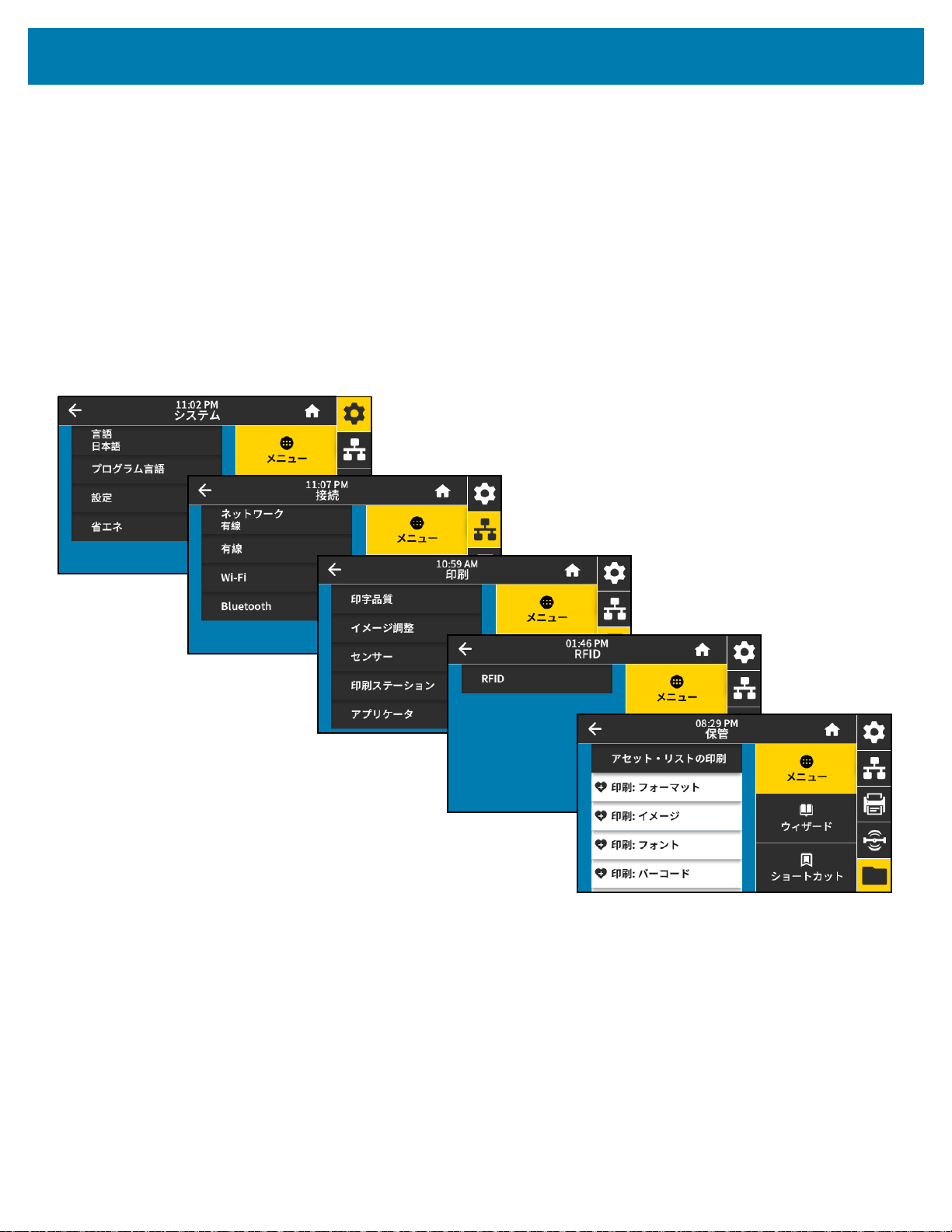
プリンタ設定の変更
プリンタの設定を表示したり変更したりするには、さまざまな方法があります。このセクションでは、
ユーザー・メニューを示し、同じ設定を変更するための他のオプションがある場合は、それも含めて説
明しています。
• ユーザー・メニュー — 以下のセクションを参照してください。
• システム・メニュー (31 ページ)
• 接続メニュー (38 ページ)
• 印刷メニュー (49 ページ)
• RFID メニュー (60 ページ)
• 保管メニュー (64 ページ)
プリンタの設定と調整
• コントロール・パネル・キー — 一部のアクションは、コントロール・パネル・キーの組み合わせで
開始できます。
• ZPL および Set/Get/Do (SGD) コマンド: これらのコマンドを使って多くのパラメータを設定できま
す。詳細については、zebra.com/manualsの『Programming Guide for ZPL, ZBI, Set-Get-Do, Mirror,
and WML』を参照してください。
• プリンタ Web ページ — プリンタに有線またはワイヤレスのプリンタ・サーバが接続されている場合
に利用できます。詳細については、『ZebraNet 有線プリント・サーバおよびワイヤレス・プリント・
サーバ・ユーザー・ガイド』 (zebra.com/manuals) を参照してください。
30
Page 31

プリンタの設定と調整
システム・メニュー
システム > 言語
必要に応じてプリンタの表示言語を変更します。この変更内容は、以
下の表記に反映されます。
• ホーム画面
• ユーザー・メニュー
• エラー・メッセージ
• 一部の言語では、プリンタ設定ラベル、ネットワーク設定ラベル、
およびユーザー・メニューからの印刷に設定できるその他のラベル
有効値:
英語
スペイン語
フランス語
ドイツ語
イタリア語
ノルウェー語
ポルトガル語
スウェーデン語
デンマーク語
オランダ語
関連の ZPL コマンド:
使用する SGD コマンド: display.language
プリンタの Web ページ:
^KL
フィンランド語
日本語
韓国語
簡体字中国語
繁体字中国語
ロシア語
ポーランド語
チェコ語
ルーマニア語
「View and Modify Printer Settings (プリンタの設定の表示&変更をします)」 > 「General Setup (基本設定)」 >
「Language (言語)」
31
Page 32

プリンタの設定と調整
システム > プログラム言語 > 診断モード
この診断ツールを有効にすると、プリンタが受信したすべてのデータ
の 16 進数値が出力されます。この16進数データは、選択に応じて保
存または印刷されます。詳細については、通信診断モードの使用
(86 ページ) を参照してください。
有効値:
• 発行
• E: ドライブ
• USB ホスト
• オフ
システム > プログラム言語 > 仮想デバイス
プリンタに仮想デバイス・アプリケーションがインストールされてい
る場合、このユーザー・メニューから有効または無効にできます。仮
想デバイスの詳細については、適切な仮想デバイスのユーザー・ガイ
ドを参照するか、最寄りの販売代理店にお問い合わせください。
32
Page 33

プリンタの設定と調整
システム > プログラム言語 > ZBI
Zebra Basic Interpreter (ZBI 2.0™) は、ご使用のプリンタ対応のプログ
ラミング・オプションとしてにインストールできます。このオプショ
ンをご希望の方は、詳細について最寄の Zebra 販売代理店にお問い合
わせください。
ZBI プログラムがプリンタにすでにダウンロード済みの場合は、この
メニュー項目を使用して ZBI プログラムを選択すると実行できます。
プログラムがプリンタにない場合は、「なし」が表示されます。
ZBI プログラムがダウンロードされているのに何も実行されていない
場合、プリンタは利用可能なプログラムをすべてリストします。その
うちの 1 つを実行するには、プログラム名の下にある「Run (実行)」
(白く強調表示) をタッチします。
プログラムの実行後は、そのプログラムのみがリストされます。プロ
グラムを終了するには、「Stop (停止)」 (白く強調表示) をタッチします。
使用する SGD コマンド:
システム > 設定 > Time Format 表示
プリンタで使用する時刻フォーマットを選択します。
有効値:
• 12時間
• 24時間
システム > 設定 > パスワード・レベル
ユーザー・メニュー項目のパスワード保護のレベルを選択します。
有効値:
• 選択済み
• すべて
• なし
zbi.key (ZBI 2.0 オプションがプリンタで有効か無効かを認識します)
関連の ZPL コマンド:
^KP (プリンタのパスワードを変更)
33
Page 34

プリンタの設定と調整
システム > 設定 > パスワードを設定
前のパラメータで保護されているメニュー項目に新しいプリンタ・パ
スワードを設定します。デフォルトのプリンタ・パスワードは
す。
有効値: 数値 0 ~ 9
関連の ZPL コマンド:
^KP
システム > 設定 > 電源投入時の動作
電源投入シーケンス時に行うプリンタの動作を設定します。
有効値:
• キャリブレート — センサー・レベルとしきい値を調整し、ラベ
ル長を判定し、用紙を次のウェブにフィードします。
• フィード — ラベルが最初の整合点にフィードされます。
1234 で
• 長さ — 現在のセンサー値を使用してラベル長を判定し、用紙を
次のウェブにフィードします。
• 動作しない — プリンタに用紙送りをさせません。手動でウェブ
が正確な位置にあることを確認するか、フィードを押して次の
ウェブの位置決めを行う必要があります。
• 短キャリブレート — センサーのゲインを調整せずに用紙とウェブのしきい値を設定し、ラベルの長さを判定して
用紙を次のウェブにフィードします。
関連の ZPL コマンド:
使用する SGD コマンド:
^MF
ezpl.power_up_action
プリンタの Web ページ:
「View and Modify Printer Settings (プリンタの設定の表示&変更をします)」 > 「Calibration (キャリブレート)」
34
Page 35

プリンタの設定と調整
システム > 設定 > 印字 Head 閉時動作
印字ヘッドを閉めた時のプリンタの動作を設定します。
有効値:
• キャリブレート — センサー・レベルとしきい値を調整し、ラベ
ル長を判定し、用紙を次のウェブにフィードします。
• フィード — ラベルが最初の整合点にフィードされます。
• 長さ — 現在のセンサー値を使用してラベル長を判定し、用紙を
次のウェブにフィードします。
• 動作しない — プリンタに用紙送りをさせません。手動でウェブ
が正確な位置にあることを確認するか、フィードを押して次の
ウェブの位置決めを行う必要があります。
• 短キャリブレート — センサーのゲインを調整せずに用紙とウェブのしきい値を設定し、ラベルの長さを判定して
用紙を次のウェブにフィードします。
関連の ZPL コマンド:
使用する SGD コマンド:
^MF
ezpl.head_close_action
プリンタの Web ページ:
「View and Modify Printer Settings (プリンタの設定の表示&変更をします)」 > 「Calibration (キャリブレート)」
システム > 設定 > ディスプレイの向き
コントロール・パネルを表示する角度を選択します。
有効値:
• 0 — 横方向表示 (デフォルト)
• 90 — 縦方向表示、右回転
• 180 — 横方向表示、上下逆
• 270 — 縦方向表示、左回転
使用する SGD コマンド:
display.orientation
システム > 設定 > 画面キャリブレート
各十字線をタッチして画面をキャリブレートします。
35
Page 36

プリンタの設定と調整
システム > 設定 > デフォルトに戻す
特定のプリンタ、プリント・サーバ、およびネットワークの設定を工
場出荷時のデフォルト値に戻します。デフォルト設定を読み込む場合
は、手動で変更したすべての設定を再読み込みする必要があるので、
注意してください。
有効値:
• プリンタの復元 — ネットワーク設定以外のすべてのプリンタ設
定を工場出荷時のデフォルト値に戻します。
• ネットワーク — プリンタの有線またはワイヤレスのプリント・
サーバを再初期化します。ワイヤレス・プリント・サーバの場
合、プリンタとワイヤレス・ネットワークとの再関連付けも行
われます。
• 最終保存 — 最後に保存した設定を読み込みます。
関連の ZPL コマンド:
• プリンタの復元 —
• ネットワークの復元 — ^JUN
• 最終保存の復元 — ^JUR
コントロール・パネル・キー:
• プリンタの復元 — プリンタのパワーアップ時にフィード + 一時停止を長押しして、プリンタ・パラメータを工
場出荷時の値にリセットします。
• ネットワークの復元 — プリンタのパワーアップ時にキャンセル + 一時停止 を長押しして、ネットワーク・パラ
メータを工場出荷時の値にリセットします。
• 最終保存の復元 — N/A
プリンタの Web ページ:
• プリンタの復元 — 「View and Modify Printer Settings (プリンタの設定の表示&変更をします)」 > 「Restore
Default Configuration (デフォルトのコンフィグに再定義してください)」
• ネットワークの復元 — 「Print Server Settings (プリント・サーバー設定)」 > 「Reset Print Server (プリント・
サーバのリセット)」
• 最終保存の復元 — 「View and Modify Printer Settings (プリンタの設定の表示&変更をします)」 > 「Restore
Saved Configuration (保存された設定の復元)」
^JUF
36
Page 37

プリンタの設定と調整
システム > 設定 > 印刷: システム設定
プリンタ設定ラベルが印刷されます。以下は、サンプル・ラベルです。
関連の ZPL コマンド:
コントロール・パネル・キー:
以下のいずれかを実行します。*
• プリンタのパワーアップ時に、キャンセルを長押しする。(旧キャンセル・セルフテスト)
• プリンタがレディ状態のときに、フィード + キャンセルを 2 秒間長押しする。
プリンタの Web ページ:
「View and Modify Printer Settings (プリンタの設定の表示&変更をします)」 > 「Print Listings on Label (ラベルにリ
ストを印刷)」*
* プリンタ設定ラベルとネットワーク設定レベルを印刷します。
~WC
37
Page 38

プリンタの設定と調整
システム > 省エネ > ENERGY STAR
ENERGY STAR モードが有効な場合、タイムアウトの時間を過ぎると
プリンタは「スリープ」モードに入り、電力消費を減らします。コン
トロール・パネル上で任意のボタンを押すと、プリンタはアクティブ
な状態に戻ります。
有効値:
• オン
• オフ
使用する SGD コマンド:
•
power.energy_star.enable
power.energy_star_timeout
•
(Energy Star が呼び出される前に、アイドル時間の長さを設定)
接続メニュー
接続 > ネットワーク > ネットワークのリセット
重要: ネットワーク設定で行った変更内容を反映させるには、プリント・サーバをリセットする必要がありま
す。
このオプションは有線またはワイヤレス・プリント・サーバをリセッ
トし、ネットワーク設定に対して行った変更を保存します。
関連の ZPL コマンド:
使用する SGD コマンド:
プリンタの Web ページ:
「Print Server Settings (プリント・サーバー設定)」 > 「Reset Print
Server (プリント・サーバのリセット)」
接続 > ネットワーク > 1 次ネットワーク
有線またはワイヤレス・プリント・サーバが一次的と考えられるかど
うかを表示または変更します。いずれのサーバが一次的かを選択でき
ます。
有効値:
• 有線
~WR
device.reset
• Wi-Fi
関連の ZPL コマンド:
使用する SGD コマンド:
^NC
ip.primary_network
38
Page 39

プリンタの設定と調整
接続 > ネットワーク > IP ポート
このプリンタ設定は、TCP プリント・サービスがリッスンしているワ
イヤレス・プリント・サーバのポート番号を参照します。ホストから
の通常の TCP 通信は、このポートに送信される必要があります。
使用する SGD コマンド:
•
internal_wired.ip.port
wlan.ip.port
•
プリンタの Web ページ:
「View and Modify Printer Settings (プリンタの設定の表示&変更を
します)」 > 「Network Communications Setup (ネットワーク通信設定)」 > 「TCP/IP Settings (TCP/IP 設定)」
接続ネットワーク > IP 代替ポート
注記: このコマンドをサポートするプリント・サーバ、1 次ポートと代替ポートの両方の接続を同時に監視しま
す。
このコマンドは、代替 TCP ポートのポート番号を設定します。
使用する SGD コマンド:
•
internal_wired.ip.port_alternate
•
wlan.ip.port_alternate
プリンタの Web ページ:
「View and Modify Printer Settings (プリンタの設定の表示&変更を
します)」 > 「Network Communications Setup (ネットワーク通信設
定)」 > 「TCP/IP Settings (TCP/IP 設定)」
39
Page 40

プリンタの設定と調整
接続 > ネットワーク > 印刷: ネットワーク情報
インストールされているプリント・サーバまたは Bluetooth デバイスの
設定を印刷します。以下は、サンプル・ラベルです。
関連の ZPL コマンド:
コントロール・パネル・キー:
以下のいずれかを実行します。*
• プリンタのパワーアップ時に、キャンセルを長押しする。(旧キャンセル・セルフテスト)
• プリンタがレディ状態のときに、フィード + キャンセルを 2 秒間長押しする。
プリンタの Web ページ:
「View and Modify Printer Settings (プリンタの設定の表示&変更をします)」 > 「Print Listings on Label (ラベルにリ
ストを印刷)」*
* プリンタ設定ラベルとネットワーク設定レベルを印刷します。
~WL
40
Page 41

プリンタの設定と調整
接続 > ネットワーク > ビジビリティエージェント
プリンタは有線またはワイヤレス・ネットワークに接続されている場
合、暗号化され証明書で認証された Web socket 接続を使用するクラウ
ドベースの Zebra Printer Connector を介して、Zebra の Asset Visibility
Service への接続を試みます。プリンタが検出データと設定とアラート
・データを送信します。ラベル・フォーマットで印刷されたデータは
転送されません。
この機能をオプト・アウトするには、この設定を無効にします。詳細
については、アプリケーション・ノート「Opting Out of the Asset
Visibility Agent (Asset Visibility Agent のオプト・アウト)」 (zebra.com)
を参照してください。
有効値:
• オン
• オフ
使用する SGD コマンド:
weblink.zebra_connector.enable
プリンタの Web ページ:
「View and Modify Printer Settings (プリンタの設定の表示&変更をします)」 > 「Network Communications Setup (ネ
ットワーク通信設定)」 > 「Cloud Connect Settings (クラウド接続設定)」
接続 > 有線 > 有線 IP プロトコル
重要: ネットワーク設定で行った変更内容を反映させるには、プリント・サーバをリセットする必要がありま
す。接続 > ネットワーク > ネットワークのリセット (38 ページ)を参照してください。
このパラメータは、ユーザー (確定) またはサーバ (ダイナミック) のど
ちらで有線プリント・サーバの IP アドレスを選択できるかを示しま
す。ダイナミック・オプションを選択した場合、このパラメータは、
プリント・サーバがサーバから IP アドレスを受信する方法を指定しま
す。
有効値:
• 全て
• 収集のみ
• RARP
• BOOTP
• DHCP
• DHCP & BOOTP
• 確定
関連の ZPL コマンド:
使用する SGD コマンド:
^ND
internal_wired.ip.protocol
プリンタの Web ページ:
「View and Modify Printer Settings (プリンタの設定の表示&変更をします)」 > 「Network Communications Setup (ネ
ットワーク通信設定)」 > 「TCP/IP Settings (TCP/IP 設定)」
41
Page 42

プリンタの設定と調整
接続 > 有線 > 有線 IP アドレス
注記: この設定に対する変更を保存するには、接続 > 有線 > 有線 IP プロトコル (41 ページ)を「確定」に設定
してから、プリント・サーバをリセットします (接続 > ネットワーク > ネットワークのリセット (38 ページ)を
参照)。
プリンタの有線 IP アドレスを表示し、必要に応じて変更します。
有効値: 000 ~ 255 (各フィールド)
関連の ZPL コマンド:
^ND
使用する SGD コマンド:
internal_wired.ip.addr
プリンタの Web ページ:
「View and Modify Printer Settings (プリンタの設定の表示&変更を
します)」 > 「Network Communications Setup (ネットワーク通信設
定)」 > 「TCP/IP Settings (TCP/IP 設定)」
接続 > 有線 > 有線サブネット
注記: この設定に対する変更を保存するには、接続 > 有線 > 有線 IP プロトコル (41 ページ)を「確定」に設定
してから、プリント・サーバをリセットします (接続 > ネットワーク > ネットワークのリセット (38 ページ)を
参照)。
有線サブネット・マスクを表示し、必要に応じて変更します。
有効値: 000 ~ 255 (各フィールド)
関連の ZPL コマンド:
使用する SGD コマンド:
^ND
internal_wired.ip.netmask
プリンタの Web ページ:
「View and Modify Printer Settings (プリンタの設定の表示&変更を
します)」 > 「Network Communications Setup (ネットワーク通信設
定)」 > 「TCP/IP Settings (TCP/IP 設定)」
接続 > 有線 > 有線ゲートウェイ
注記: この設定に対する変更を保存するには、接続 > 有線 > 有線 IP プロトコル (41 ページ)を「確定」に設定
してから、プリント・サーバをリセットします (接続 > ネットワーク > ネットワークのリセット (38 ページ)を
参照)。
デフォルト有線ゲートウェイを表示し、必要に応じて変更します。
有効値: 000 ~ 255 (各フィールド)
関連の ZPL コマンド:
使用する SGD コマンド:
^ND
internal_wired.ip.gateway
プリンタの Web ページ:
「View and Modify Printer Settings (プリンタの設定の表示&変更を
します)」 > 「Network Communications Setup (ネットワーク通信設
定)」 > 「TCP/IP Settings (TCP/IP 設定)」
42
Page 43

プリンタの設定と調整
接続 > 有線 > 有線 MAC アドレス
有線プリント・サーバの Media Access Control (MAC) アドレスを表
示します。この値は変更できません。
使用する SGD コマンド:
プリンタの Web ページ:
「View and Modify Printer Settings (プリンタの設定の表示&変更を
します)」 > 「Network Communications Setup (ネットワーク通信設
定)」 > 「TCP/IP Settings (TCP/IP 設定)」
接続 > Wi-Fi > Wi-Fi IP プロトコル
重要: ネットワーク設定で行った変更内容を反映させるには、プリント・サーバをリセットする必要がありま
す。接続 > ネットワーク > ネットワークのリセット (38 ページ)を参照してください。
このパラメータは、ユーザー (確定) またはサーバ (ダイナミック) のど
ちらでワイヤレス・プリント・サーバの IP アドレスを選択できるかを
示します。ダイナミック・オプションを選択した場合、このパラメー
タは、プリント・サーバがサーバから IP アドレスを受信する方法を指
定します。
有効値:
internal_wired.mac_addr
• 全て
• 収集のみ
• RARP
• BOOTP
• DHCP
• DHCP & BOOTP
• 確定
関連の ZPL コマンド:
使用する SGD コマンド:
^ND
wlan.ip.protocol
プリンタの Web ページ:
「View and Modify Printer Settings (プリンタの設定の表示&変更をします)」 > 「Network Communications Setup (ネ
ットワーク通信設定)」 > 「Wireless Setup (ワイヤレス・セットアップ)」
43
Page 44

プリンタの設定と調整
接続 > Wi-Fi > Wi-Fi IP アドレス
注記: この設定に対する変更を保存するには、接続 > 有線 > 有線 IP プロトコル (41 ページ)を「確定」に設定
してから、プリント・サーバをリセットします (接続 > ネットワーク > ネットワークのリセット (38 ページ)を
参照)。
プリンタのワイヤレス IP アドレスを表示し、必要に応じて変更しま
す。
有効値: 000 ~ 255 (各フィールド)
関連の ZPL コマンド:
使用する SGD コマンド:
•
ip.addr
wlan.ip.addr
•
プリンタの Web ページ:
「View and Modify Printer Settings (プリンタの設定の表示&変更をします)」 > 「Network Communications Setup (ネ
ットワーク通信設定)」 > 「Wireless Setup (ワイヤレス・セットアップ)」
接続 > Wi-Fi > Wi-Fi サブネット
^ND
注記: この設定に対する変更を保存するには、接続 > 有線 > 有線 IP プロトコル (41 ページ)を「確定」に設定
してから、プリント・サーバをリセットします (接続 > ネットワーク > ネットワークのリセット (38 ページ)を
参照)。
ワイヤレス・サブネット・マスクを表示し、必要に応じて変更します。
有効値: 000 ~ 255 (各フィールド)
関連の ZPL コマンド:
使用する SGD コマンド:
^ND
wlan.ip.netmask
プリンタの Web ページ:
「View and Modify Printer Settings (プリンタの設定の表示&変更を
します)」 > 「Network Communications Setup (ネットワーク通信設
定)」 > 「Wireless Setup (ワイヤレス・セットアップ)」
接続 > Wi-Fi > Wi-Fi ゲートウェイ
注記: この設定に対する変更を保存するには、接続 > 有線 > 有線 IP プロトコル (41 ページ)を「確定」に設定
してから、プリント・サーバをリセットします (接続 > ネットワーク > ネットワークのリセット (38 ページ)を
参照)。
デフォルト・ワイヤレス・ゲートウェイを表示し、必要に応じて変更
します。
有効値: 000 ~ 255 (各フィールド)
関連の ZPL コマンド:
^ND
使用する SGD コマンド:
wlan.ip.gateway
プリンタの Web ページ:
「View and Modify Printer Settings (プリンタの設定の表示&変更を
します)」 > 「Network Communications Setup (ネットワーク通信設
定)」 > 「Wireless Setup (ワイヤレス・セットアップ)」
44
Page 45

プリンタの設定と調整
接続 > Wi-Fi > Wi-Fi MAC アドレス
ワイヤレス・プリント・サーバの Media Access Control (MAC) アドレ
スを表示します。この値は変更できません。
使用する SGD コマンド:
プリンタの Web ページ:
「View and Modify Printer Settings (プリンタの設定の表示&変更を
します)」 > 「Network Communications Setup (ネットワーク通信設
定)」 > 「Wireless Setup (ワイヤレス・セットアップ)」
接続 > Wi-Fi > ESSID
Extended Service Set Identification (ESS_ID) は、ご使用のワイヤレス
・ネットワークの ID です。現在のワイヤレス設定の ESSID を指定し
てください。
有効値: 32 文字の英数字文字列 (デフォルトは 125)
使用する SGD コマンド:
wlan.mac_addr
wlan.essid
プリンタの Web ページ:
「View and Modify Printer Settings (プリンタの設定の表示&変更を
します)」 > 「Network Communications Setup (ネットワーク通信設
定)」 > 「Wireless Setup (ワイヤレス・セットアップ)」
接続 > Wi-Fi > Wi-Fi セキュリティ
ワイヤレス・ネットワークで使用しているセキュリティ・タイプを選
択します。
関連の ZPL コマンド:
使用する SGD コマンド:
^WX
wlan.security
プリンタの Web ページ:
「View and Modify Printer Settings (プリンタの設定の表示&変更を
します)」 > 「Network Communications Setup (ネットワーク通信設
定)」 > 「Wireless Setup (ワイヤレス暗号化セットアップ)」
接続 > Wi-Fi > Wi-Fi バンド
Wi-Fi 経由で接続する優先バンドを設定します。
有効値:
• 2.4
• 5
• すべて
使用する SGD コマンド:
wlan.band_preference
プリンタの Web ページ:
「View and Modify Printer Settings (プリンタの設定の表示&変更をします)」 > 「Network Communications Setup (ネ
ットワーク通信設定)」 > 「Wireless Setup (ワイヤレス・セットアップ)」
45
Page 46

プリンタの設定と調整
接続 > Wi-Fi > Wi-Fi 国コード
重要: 国コードのリストはプリンタごとに固有であり、プリンタ・モデルとその無線通信設定によって異なりま
す。この国コード・リストは、いつでも、予告なしに、ファームウェアの更新とともに変更、追加、または削除
されることがあります。
国コードは、現在ワイヤレスが設定されている国/地域を定義します。
ご使用のプリンタで利用できる国コードを確認するには、
getvar "wlan"
マンドが返されます。結果から
コマンドを発行すると、Wi-Fi 設定に関するすべてのコ
wlan.country.code コマンドを見つけ
て、ご使用のプリンタで使用できる国コードを表示します。
使用する SGD コマンド:
wlan.country_code
接続 > Bluetooth > Bluetooth
Bluetooth が有効かどうかを選択します。
有効値:
! U1
• オン — Bluetooth 無線を有効にします。
• オフ — Bluetooth 無線を無効にします。
使用する SGD コマンド:
bluetooth.enable
接続 > Bluetooth > Bluetooth 検出
Bluetooth デバイス・ペアリングに関して、プリンタを「検出可能」に
するかどうか選択します。
有効値:
• オン ー Bluetooth 検出可能モードを有効にします。
• オフ — Bluetooth 検出可能モードを無効にします。
使用する SGD コマンド:
bluetooth.discoverable
46
Page 47

プリンタの設定と調整
接続 > Bluetooth > 親しみやすい名前
このコマンドは、サービス検出時に使用される親しみやすい名前を設
定します。変更を有効にするには、プリンタの電源を入れ直すか、
device.reset コマンドを発行する必要があります (接続 > ネットワー
ク > ネットワークのリセット (38 ページ) を参照)。
親しみやすい名前を設定しない場合は、デフォルトでプリンタのシリ
アル番号に設定されます。
有効値: 17 文字のテキスト文字列
使用する SGD コマンド:
接続 > Bluetooth > 最小セキュリティ・モード
このプリンタ設定で、プリンタの Bluetooth 接続に必要な最小セキュリ
ティ・レベルを定義します。これより下位のレベルを使用しようとす
る接続は拒否されます。
有効値: 1 ~ 4
使用する SGD コマンド:
bluetooth.friendly_name
bluetooth.minimum_security_mode
接続 > Bluetooth > 仕様バージョン
このパラメータは Bluetooth ライブラリのバージョン番号を表示しま
す。
使用する SGD コマンド:
bluetooth.version
接続 > Bluetooth > MAC アドレス
このパラメータは Bluetooth デバイス・アドレスを表示します。
使用する SGD コマンド:
bluetooth.address
47
Page 48

プリンタの設定と調整
接続 > Bluetooth > Bluetooth 認証ピン
Bluetooth 認証の有効時に使用する PIN を設定します (Bluetooth 2.0 以
前のバージョン)。
使用する SGD コマンド:
•
bluetooth.bluetooth_pin (PIN を設定)
bluetooth.authentication (認証を有効にする)
•
接続 > Bluetooth > ボンディング
プリンタで以前に完了した Bluetooth ペアリングの詳細を保持するかど
うか選択します。
有効値:
• オン — 情報が保持されるよう Bluetooth ボンディングを有効に
します。
• オフ — Bluetooth ボンディングを無効にします。
使用する SGD コマンド:
bluetooth.bonding
48
Page 49

プリンタの設定と調整
印刷メニュー
印刷 > 印字品質 > 濃度
印字濃度は、良好な印字品質が得られる最低値に設定してください。
濃度の設定が高すぎると、ラベルの印字イメージが不鮮明になったり、
バーコードが正しく読み取れなくなったり、リボンが焼け付いてしま
ったり、印字ヘッドの磨耗を早めてしまう場合があります。
有効値: 0.0 ~ 30.0
関連の ZPL コマンド:
•
^MD
~SD
•
使用する SGD コマンド:
プリンタの Web ページ:
「View and Modify Printer Settings (プリンタの設定の表示&変更をします)」 > 「General Setup (基本設定)」 >
「Darkness (印字濃度)」
印刷 > 印字品質 > 印字速度
ラベル印刷の速度を、1 秒あたりのインチ数 (ips) で選択します。通
常、印字速度を遅くすると、印字品質は向上します。
有効値:
• ZE511 203 dpi = 2 ~ 18
• ZE511 300 dpi = 2 ~ 14
• ZE511 600 dpi = 2 ~ 6
• ZE521 203 dpi = 2 ~ 14
• ZE521 300 dpi = 2 ~ 12
関連の ZPL コマンド:
使用する SGD コマンド:
プリンタの Web ページ:
print.tone
^PR
media.speed
「View and Modify Printer Settings (プリンタの設定の表示&変更をします)」 > 「General Setup (基本設定)」 >
「Print Speed (印字速度)」
49
Page 50

プリンタの設定と調整
印刷 > 印字品質 > 印刷タイプ
プリンタで印刷にリボンを使用する必要があるかどうかを指定します。
サポートが必要な場合は、リボンを使う必要がありますか? (15 ページ)
を参照してください。
有効値:
• 熱転写 — リボンと熱転写用紙を使用します。
• 感熱 — 感熱用紙を使用し、リボンは使用しません。
関連の ZPL コマンド:
使用する SGD コマンド:
^MT
ezpl.print_method
プリンタの Web ページ:
「View and Modify Printer Settings (プリンタの設定の表示&変更をします)」 > 「Media Setup (用紙設定)」 > 「Print
Method (印字方式)」
印刷 > 印字品質 > リボン・インク側
リボンの内側と外側のどちらにコーティングするのかを選択します。
リボンのコーティング面を特定するには、リボンのコーティング面を
確認するには? (15 ページ)を参照してください。
有効値:
• インク面が外
• インク面が内
使用する SGD コマンド:
ribbon.coating
50
Page 51

プリンタの設定と調整
リボンの幅
リボンの長さ
300 メートル 450 メートル 600 メートル
76 ~ 127 mm
(3 ~ 5 インチ)
低低 低
102 ~ 152 mm
(4 ~ 6 インチ)
低 「低」または
「中」
「低」または
「中」
127 ~ 180 mm
(5 ~ 7.1 インチ)
「低」または
「中」
中 「中」または
「高」
印刷 > 印字品質 > リボン・テンション
リボン・テンションは印刷中の用紙の幅またはタイプに適した設定を
選択します。「高」はほとんどの用紙に使用できます。正しい設定は、
リボンの幅と長さの組み合わせで決定されます。幅の狭い用紙または
光沢仕上げの用紙の場合は、必要に応じて、値を小さく設定します。
有効値:
• 低
• 中
• 高
関連の ZPL コマンド:
^JW
51
Page 52

プリンタの設定と調整
2
1
印刷 > 印字品質 > 用紙タイプ
使用する用紙のタイプを選択します。
有効値:
•連続 — 連続紙を選択する場合は、ラベル・フォーマットでラベル
の長さ (ZPL を使用する場合は
• ギャップ/切れ込み — ギャップ/切れ込み用紙では、透過式用紙セン
サーの位置を調整する必要があります。このセンサーは、用紙のノ
ッチや穴、ラベル間の切れ目など、「ラベルの開始部」を示すイン
ジケータを検出します。
ピンチ・ローラー・アセンブリ (1) 上で、センサー位置インジケータ (2) をスライドさせてセンサーを移動します。
^LL) も指定する必要があります。
• 用紙にラベル間の切れ目がある場合は、センサーを用紙幅のほぼ中心に配置します。
• 用紙のラベルの間に切れ込みまたは穴がある場合は、センサーを用紙の切れ込み、または穴に合わせます。
•マーク — 用紙のタイプによっては、ラベル・インジケータの開始位置を示す用紙ライナーの下部に黒いマークが記
載されているものがあります。反射式用紙センサーはこのような黒いマークを感知します。このセンサーの位置は
調整できません。このタイプの用紙を使用する場合は、黒いマークに関する要件について、用紙仕様 (128 ページ)
を参照してください。
関連の ZPL コマンド:
使用する SGD コマンド:
^MN
ezpl.media_type
プリンタの Web ページ:
「View and Modify Printer Settings (プリンタの設定の表示&変更をします)」 > 「Media Setup (用紙設定)」 >
「Media Type (用紙タイプ)」
52
Page 53

プリンタの設定と調整
印刷 > 印字品質 > ラベル長 (ドット数)
連続用紙の場合は、使用するラベル長をドットで指定します。非連続
用紙の場合、この値は用紙キャリブレート時に決定され、変更できま
せん。
有効値: 1 ~ 32000 (ドット数) (最大ラベル長を超えない)
関連の ZPL コマンド:
^LL
使用する SGD コマンド:
zpl.label_length
印刷 > 印字品質 > ラベル幅 (ドット数)
注記: 指定する幅が狭すぎると、ラベル・フォーマットの一部が用紙に印刷されない場合があります。設定する
幅が広すぎると、フォーマット・メモリを浪費し、ラベル外のプラテン・ローラー上に印刷がはみ出る可能性が
あります。
^POI ZPL II コマンドを使用してイメージが反転されている場合、この設定はラベル・フォーマット
の縦位置に影響を及ぼす可能性があります。
使用するラベルの幅をドットで指定します。デフォルト値は、印字ヘ
ッド当たりのドット数 (ドット/インチ) に基づいたプリンタの最大幅
です。
有効値:
• ZE511 203 dpi = 0002 ~ 832
• ZE511 300 dpi = 0002 ~ 1228
• ZE511 600 dpi = 0002 ~ 2456
• ZE521 203 dpi = 0002 ~ 1344
• ZE521 300 dpi = 0002 ~ 1984
関連の ZPL コマンド:
使用する SGD コマンド:
^PW
ezpl.print_width
プリンタの Web ページ:
「View and Modify Printer Settings (プリンタの設定の表示&変更をします)」 > 「Media Setup (用紙設定)」 >
「Print Width (印字幅)」
53
Page 54

プリンタの設定と調整
発行 > イメージ調整 > 用紙処理
ご使用のプリンタで利用できるオプションと互換性のある用紙処理方
式を選択します。詳細については、『Zebra プログラミング・ガイド』
(zebra.com/manuals) を参照してください。
有効値:
切り取り、剥離、 巻き取り、カッター、遅延カット、台紙なし剥
離、台紙なし巻き取り、台紙なし巻き取り、アプリケータモード、
台紙無しカット、台紙無し遅延カット、ストリーム
関連の ZPL コマンド:
使用する SGD コマンド:
^MM
ezpl.print_mode
プリンタの Web ページ:
「View and Modify Printer Settings (プリンタの設定の表示&変更をします)」 > 「General Setup (基本設定)」 >
「Print Mode (印字モード)」
印刷 > イメージ調整 > 切り取線オフセット
必要に応じて、印刷後に切り取りバーの上にくる用紙の位置をシフト
します。
• 数値を小さくすると、指定したドット数だけ用紙が引っ込みます
(切り取り線が印刷されたラベルの端に近くなる)。
• 数値を大きくすると、用紙がプリンタの外へ出ます (切り取り線が
次のラベルのリーディング・エッジに近くなる)。
有効値: -120 ~ +120
関連の ZPL コマンド:
~TA
使用する SGD コマンド: ezpl.tear_off
プリンタの Web ページ:
「View and Modify Printer Settings (プリンタの設定の表示&変更をします)」 > 「General Setup (基本設定)」 >
「Tear Off (切り取りモード)」
54
Page 55

プリンタの設定と調整
印刷 > イメージ調整 > 水平方向ラベル・オフセット
必要に応じて、ラベル上のイメージの位置を水平方向にシフトします。
• 負の数を設定すると、選択したドット数だけ、イメージの左端がラ
ベルの左端に移動します。
• 正の値を設定すると、イメージの端がラベルの右端の方に移動しま
す。
有効値: -9999 ~ 9999
関連の ZPL コマンド:
^LS
使用する SGD コマンド:
zpl.left_position
プリンタの Web ページ:
「View and Modify Printer Settings (プリンタの設定の表示&変更をします)」 > 「Advanced Setup (応用設定)」 >
「Left Position (X 印字基点)」
印刷 > イメージ調整 > 縦方向ラベル・オフセット
必要に応じて、ラベル上のイメージの位置を縦方向にシフトします。
• 数値を小さくすると、イメージはラベルの上側 (印字ヘッド側) に移
動します。
• 数値を大きくすると、イメージは指定したドット数だけラベルの下
側に (印字ヘッドから離れて) 移動します。
有効値: -120 ~ +120
関連の ZPL コマンド:
^LT
プリンタの Web ページ:
「View and Modify Printer Settings (プリンタの設定の表示&変更をします)」 > 「General Setup (基本設定)」 >
「Label Top (Y 印字基点)」
55
Page 56

プリンタの設定と調整
印刷 > イメージ調整 > ラベルを反転
このオプションを有効にすると、イメージは用紙上で反転して印刷さ
れます。
有効値:
• オン
• オフ
使用する SGD コマンド: print.invert_label
印刷 > センサー > キャリブレート
このオプション調整センサー・レベルとしきい値を調整し、ラベル長
を判定し、用紙を次のウェブにフィードします。このオプションは、
「用紙タイプ」が「連続」に設定され、「印字ヘッドを閉めた時の動
作」が「キャリブレート」に設定されている場合は無効になります。
プリンタの Web ページ: キャリブレートは、Web ページからは開始で
きません。センサー・キャリブレート時に行われる設定については、
次の Web ページを参照してください。
「View and Modify Printer Settings (プリンタの設定の表示&変更をし
ます)」 > 「Calibration (キャリブレート)」
印刷 > センサー > マニュアル・キャリブレート
このオプションは、用紙とリボンのセンサーの感度を調整し、センサ
ーのレベルとしきい値を調整し、ラベル長を判定し、用紙を次のウェ
ブにフィードします。
関連の ZPL コマンド:
使用する SGD コマンド:
コントロール・パネル・キー:
キャリブレートを開始するには、一時停止 + フィード + キャンセル
を 2 秒間長押しします。
プリンタの Web ページ: キャリブレートは、Web ページからは開始できません。センサー・キャリブレート時に行われ
る設定については、次の Web ページを参照してください。
「View and Modify Printer Settings (プリンタの設定の表示&変更をします)」 > 「Calibration (キャリブレート)」
~JC
ezpl.manual_calibration
56
Page 57

プリンタの設定と調整
印刷 > センサー > ラベル・センサー
重要: この値は、センサー・キャリブレート時に設定されます。Zebra 技術サポートまたは Zebra 認定技術者か
らの指示でない限り、これらの設定は変更しないでください。
ラベル・センサーの感度を設定します。
有効値: 0 ~ 255
使用する SGD コマンド:
プリンタの Web ページ:
「View and Modify Printer Settings (プリンタの設定の表示&変更を
します)」 > 「Calibration (キャリブレート)」
印刷 > センサー > センサー・タイプ
使用する用紙に適切な用紙センサーを選択します。通常、反射式セン
サーは黒マーク用紙の専用です。透過式センサーは、その他の用紙タ
イプに使用できます。
有効値:
ezpl.label_sensor
• 透過式
• 反射式
関連の ZPL コマンド:
使用する SGD コマンド:
^JS
device.sensor_select
プリンタの Web ページ:
「View and Modify Printer Settings (プリンタの設定の表示&変更をします)」 > 「Media Setup (用紙設定)」
印刷 > センサー > 印刷: センサー・プロフィール
実際のセンサー値と比較したセンサー設定を表示します。結果の解釈
については、センサー・プロフィールの印刷と解釈 (84 ページ) を参照
してください。
関連の ZPL コマンド:
~JG
コントロール・パネル・キー:
プリンタのパワーアップ時に、フィード + キャンセルを長押しす
る。
プリンタの Web ページ:
「View and Modify Printer Settings (プリンタの設定の表示&変更をします)」 > 「Print Listings on Label (ラベルにリ
ストを印刷)」
57
Page 58

プリンタの設定と調整
印刷 > 印刷ステーション
このメニュー項目では、USB キーボード、スケールやバーコード・ス
キャナなど、データ入力装置 (HID) を使用して、ラベル・フォーマッ
トで変数フィールドに入力し、ラベルを印刷します。このオプション
を使用するには、プリンタの E: ドライブに適切なラベル・フォーマッ
トを保存する必要があります。この機能を使用した演習については、
USB ホスト・ポートと Print Touch /NFCの使用 (109 ページ)の演習を
参照してください。
プリンタの USB ホスト・ポートに HID を接続したら、このユーザー・
メニューを使用してプリンタの E: ドライブにあるフォームを選択しま
す。フォームにある各変数
が表示されたら、印刷する希望のラベル枚数を指定できます。
この機能に関連する
(zebra.com/manuals) を参照してください。
* このメニュー項目は、プリンタの USB ホスト・ポートに USB デバイスが接続されている場合にのみ使用できます。
使用する SGD コマンド:
•
usb.host.keyboard_input (ON に設定)
usb.host.template_list
•
^FN フィールドの入力を求めるプロンプト
^FN コマンドまたは SGD コマンドの使用に関する詳細は、『Zebra プログラミング・ガイド 』
•
usb.host.fn_field_list
usb.host.fn_field_data
•
•
usb.host.fn_last_field
usb.host.template_print_amount
•
印刷 > アプリケータ > Applicator Port Mode (アプリケータ・ポート・モード)
アプリケータ・ポートの「発行終了」信号がどのように機能するかを
制御します。
有効値:
• Off (オフ)
• 1 = 発行終了信号は通常はハイに設定され、プリンタがラベルを
前に送り出す間のみローに設定されます。
• 2 = 発行終了信号は通常はローに設定され、プリンタがラベルを
前に送り出す間のみハイに設定されます。
• 3 = 発行終了信号は通常はハイに設定され、ラベルが印刷され配
置された場合 20 ms 間ローに設定されます。
• 4 = 発行終了信号は通常はローに設定され、ラベルが印刷され配置された場合 20 ms 間ハイに設定されます。
関連の ZPL コマンド:
^JJ
使用する SGD コマンド:
device.applicator.end_print
58
Page 59

プリンタの設定と調整
印刷 > アプリケータ > 発行開始モード
アプリケーター・ポートの「発行開始」信号がレベル・モードである
か、パルス・モードであるかどうかを決定します。
有効値:
• パルス モード — 発行開始信号は次のラベルに対してアサートさ
れる前にデアサートする必要があります。
• レベル モード — 発行開始信号は、次のラベルを印刷するために
デアサートする必要はありません。発行開始信号がローで、ラ
ベルがフォーマットされている限り、ラベルは印刷されます。
関連の ZPL コマンド:
使用する SGD コマンド:
^JJ
device.applicator.start_print
印刷 > アプリケータ > エラーで一時停止
アプリケータ・ポート・エラーをプリンタで処理する方法を決定しま
す。この機能を有効にすると、「SERVICE REQUIRED (サービス要)」
ピンもアサートされます。
有効値:
• 有効
• 無効
使用する SGD コマンド:
device.applicator.error_on_pause
プリンタの Web ページ:
View and Modify Printer Settings (プリンタの設定の表示&変更をします) > Advanced Setup (応用設定) > Error on
Pause (エラーのため一時停止)
印刷 > アプリケータ > アプリケータ再発行
アプリケータがラベルを再発行するために高い値または低い値が必要
かどうかを指定します。
~PR コマンドが有効または無効になります。有効になると、最後に印
刷したラベルが再発行されます。また、ホーム画面の「再発行」ボタ
ンも有効になります。
関連の ZPL コマンド:
•
^JJ
~PR
•
使用する SGD コマンド:
device.applicator.reprint
59
Page 60

プリンタの設定と調整
RFID メニュー
RFID > RFID ステータス
プリンタの RFID サブシステムのステータスを表示します。
関連の ZPL コマンド:
使用する SGD コマンド: rfid.error.response
RFID > RFID テスト
RFID テストでは、プリンタがトランスポンダーに対する読み取りと書
き込みを試行します。このテストではプリンタは動作しません。
1. トランスポンダーが RFID アンテナ配列に重なるように、RFID ラ
ベルを配置します。
^HL または ~HL
2. 「開始」をタッチします。
テストの結果が「開始」ボタンの下に表示されます。
使用する SGD コマンド:
rfid.tag.test.execute
RFID > RFID キャリブレート
注記: このコマンドを実行する前に、プリンタに RFID 用紙をセットし、プリンタをキャリブレートし、印字ヘ
ッドを閉じ、1 枚以上のラベルをフィードして、タグ・キャリブレーションが正確な位置から開始することを確
認してください。
キャリブレートされているタグの前後のトランスポンダーはすべてそのままにします。これにより、プリンタ
は、隣接するタグをエンコードしない RFID 設定を特定できます。タグ・キャリブレート手順中にバックフィー
ドできるように、プリンタの前面からら用紙の一部がはみ出すことができるようにします。
RFID 用紙のタグ・キャリブレートを開始します。(用紙およびリボン
のキャリブレートと同じではありません)。処理中、プリンタは用紙を
移動させ、RFID タグ位置をキャリブレートし、使用されている RFID
用紙に最適な設定を特定します。これらの設定にはプログラミング位
置、使用するアンテナ・エレメント、使用する読み取り/書き込みのパ
ワー・レベルが含まれます。詳細については、『RFID プログラミング
・ガイド 3』を参照してください。
関連の ZPL コマンド:
rfid.tag.test.content および
^HR
使用する SGD コマンド:
rfid.tag.calibrate
60
Page 61

プリンタの設定と調整
RFID > RFID 読み取りパワー
RFID タグ・キャリブレートで希望する読み取りパワーに達しない場合
は、値を指定できます。
有効値: 0 ~ 30
関連の ZPL コマンド:
^RW
使用する SGD コマンド:
rfid.reader_1.power.read
プリンタの Web ページ:
「View and Modify Printer Settings (プリンタの設定の表示&変更を
します)」 > 「RFID Setup (RFID 設定)」 > 「RFID READ PWR
(RFID 読み取りパワー)」
RFID > RFID 書き込みパワー
RFID タグ・キャリブレートで希望する書き込みパワーに達しない場合
は、値を指定できます。
有効値: 0 ~ 30
関連の ZPL コマンド:
使用する SGD コマンド:
^RW
rfid.reader_1.power.write
プリンタの Web ページ:
「View and Modify Printer Settings (プリンタの設定の表示&変更を
します)」 > 「RFID Setup (RFID 設定)」 > 「RFID WRITE PWR
(RFID 書き込みパワー)」
RFID > RFID アンテナ
RFID タグ・キャリブレートで希望するアンテナに達しない場合は、値
を指定できます。
有効値:
A1、A2、A3、A4、A5、A6、A7
B1、B2、B3、B4、B5、B6、B7
関連の ZPL コマンド:
使用する SGD コマンド:
^RW
rfid.reader_1.antenna_port
プリンタの Web ページ:
「View and Modify Printer Settings (プリンタの設定の表示&変更をします)」 > 「RFID Setup (RFID 設定)」 >
「RFID ANTENNA (RFID アンテナ)」
61
Page 62

プリンタの設定と調整
RFID > 有効カウントのリセット
RFID 有効ラベル・カウンタをゼロにリセットします。
関連の ZPL コマンド:
使用する SGD コマンド:
odometer.rfid.valid_resettable
RFID > 無効カウントのリセット
RFID 無効ラベル・カウンタをゼロにリセットします。
関連の ZPL コマンド:
使用する SGD コマンド:
odometer.rfid.void_resettable
~RO
~RO
RFID > RFID プログラミング位置
RFID タグ・キャリブレーションで希望するプログラミング位置 (読み
取り/書き込み位置) に達しない場合は、値を指定できます。
有効値:
• F0 ~ Fxxx (xxx はミリメートル単位でのラベル長か、999 のい
ずれか短い方) — プリンタは、指定した分だけラベルを前方にフ
ィードしてからプログラミングを開始します。
• B0 ~ B30 — プリンタは、指定した分だけラベルをバックフィ
ードしてからプログラミングを開始します。バックフィードの
ため、後方のプログラミング位置を使用する場合に、空の用紙
ライナーがプリンタの前面から出るようにします。
関連の ZPL コマンド:
使用する SGD コマンド:
^RS
rfid.position.program
プリンタの Web ページ:
「View and Modify Printer Settings (プリンタの設定の表示&変更をします)」 > 「RFID Setup (RFID 設定)」 >
「PROGRAM POSITION (プログラム位置)」
62
Page 63

プリンタの設定と調整
RFID > RFID データ読取り
RFID アンテナ上の RFID タグから指定のタグ・データを読み取って返
します。タグ・データの読み取り中は、プリンタは動作しません。印
字ヘッドの開閉はできます。
1. トランスポンダーが RFID アンテナ上に重なるように、RFID ラベ
ルを配置します。
2. 「RFID データ読取り」をタッチします。
テストの結果がディスプレイに表示されます。
関連の ZPL コマンド:
^RF
使用する SGD コマンド:
•
rfid.tag.read.content
•
rfid.tag.read.execute
RFID > RFID 国コード
RFID リーダー国コードを設定します。国コードは、リーダーに割り当
てられた地域コードに基づいて制限されており、場合によっては変更
できないこともあります。お住まいの地域で利用可能な国のみが表示
されます。
使用する SGD コマンド:
rfid.country_code
63
Page 64

プリンタの設定と調整
保管メニュー
保管 > USB > コピー: ファイルを USB に
プリンタからUSB フラッシュ・ドライブに保存するファイルを選択
します。
1. USB フラッシュ・ドライブをプリンタの USB ホスト・ポートに
挿入します。
プリンタが使用可能なファイルをリストします。
2. 目的のファイルの横にあるボックスをタッチします。「Select All
(すべて選択)」も利用できます。
3. 選択したファイルをコピーするには、チェックマークをタッチし
ます。
使用する SGD コマンド:
保管 > USB > コピー: ファイルをプリンタに
USB フラッシュ・ドライブからプリンタにコピーするファイルを選
択します。
1. USB フラッシュ・ドライブをプリンタの USB ホスト・ポートに
挿入します。
プリンタが使用可能なファイルをリストします。
2. 目的のファイルの横にあるボックスをタッチします。「Select All
(すべて選択)」も利用できます。
3. 選択したファイルをコピーするには、チェックマークをタッチし
ます。
使用する SGD コマンド:
保管 > USB > コピー: 設定を USB に
この機能を使用して、USB フラッシュ・ドライブなどのプリンタの設
定情報を、プリンタの USB ホスト・ポートの 1 つに接続された USB
大容量記憶装置にコピーします。これによって物理ラベルを印刷する
必要なく、情報にアクセスできます。
関連の ZPL コマンド:
タ設定情報を返します。
プリンタの Web ページ:
usb.host.write_list
usb.host.read_list
^HH — ホスト・コンピュータに返されたプリン
• 「Printer Home Page (プリンタのホーム・ページ)」 > 「View
Printer Configuration (プリンタ設定の表示)
(Web ブラウザ上でプリンタ設定情報を表示)
• 「View and Modify Printer Settings (プリンタの設定の表示&変更をします)」 > 「Print Listings on Label (ラベルに
リストを印刷)」
(設定情報をラベルに印刷)
64
Page 65

プリンタの設定と調整
保管 > USB > 印刷: USB から
USB フラッシュ・ドライブから印刷するファイルを選択します。
1. USB フラッシュ・ドライブをプリンタの USB ホスト・ポートに挿
入します。
プリンタが使用可能なファイルをリストします。
2. 目的のファイルの横にあるボックスをタッチします。「すべて選
択」も利用できます。
3. 選択したファイルを印刷するには、チェックマークをタッチしま
す。
使用する SGD コマンド:
保管 > アセット・リストの印刷
以下の指定された情報を 1 つ以上のラベルに印刷します。
有効値:
• 印刷: フォーマット — プリンタの RAM、フラッシュ・メモリ、
またはオプションのメモリ・カードに格納されている使用可能
なフォーマットを印刷します。
• 印刷: イメージ — プリント・エンジンの RAM、フラッシュ・メ
モリ、またはオプションのメモリ・カードに格納されている使
用可能なイメージを印刷します。
• 印刷: フォント — プリンタで使用可能なフォント (標準プリント・エンジン・フォントおよび任意のオプション
・フォントなど) を印刷します。フォントは、RAM またはフラッシュ・メモリに保存されます。
• 印刷: バーコード — プリント・エンジンで使用可能なバーコードを印刷します。バーコードは、RAM またはフラ
ッシュ・メモリに保存されます。
• 印刷: すべて — 前のラベルと、プリンタ設定ラベルおよびネットワーク設定ラベルを印刷します。
関連の ZPL コマンド:
プリンタの Web ページ:
「View and Modify Printer Settings (プリンタの設定の表示&変更をします)」 > 「Print Listings on Label (ラベルにリ
ストを印刷)」
usb.host.read_list
^WD
保管 > E から印刷:
プリンタの E: ドライブから印刷するファイルを選択します。
1. 「E から印刷:」をタッチします。
プリンタが使用可能なファイルをリストします。
2. 目的のファイルの横にあるボックスをタッチします。「すべて選
択」も利用できます。
3. 選択したファイルを印刷するには、チェックマークをタッチしま
す。
65
Page 66

プリンタの設定と調整
トグルの位置決めと印字ヘッドの圧力調整
必要に応じて印字ヘッドの圧力トグルを調整して、圧力を上げたり下げたりできます。また、トグルを
左右に移動させて、特定の部分の圧力を調整することもできます。
トグルが適切な位置に配置されていなかったり、適切な圧力を適用するよう調整されていなかったりす
ると、次のような問題が発生する可能性があります。
• 用紙やリボンがすべる
• リボンにシワが寄る
• 印刷中に用紙が左右に動く
• 用紙の一方の側の印刷が薄すぎるか、濃すぎる
良質の印刷を行うために必要な最低限の印字ヘッド圧力を使用します。圧力が高いほど、印刷ヘッド・
エレメントの耐用年数が短くなる可能性があります。
トグル位置の変更
注記: このセクションのグラフィックは、右勝手 (RH) モデルを表しています。左勝手 (LH) モデルのグ
ラフィックスは鏡像になります。
1. 印字ヘッド・アセンブリを解除してトグルの圧力を弱めます。
66
Page 67

プリンタの設定と調整
2.
トグルの上部にあるロック・ナットを緩めて動かせるようにします。
3. 必要に応じてトグルの位置を移動し、用紙にかかる圧力を均一にします。用紙の幅が極端に狭い場合
は、内側のトグルを用紙の中心に配置し、外側のトグルの圧力を下げます。
67
Page 68

プリンタの設定と調整
4.
ロック・ナットを締めます。
5. 印字ヘッド・アセンブリをロックします。
。
68
Page 69

印字ヘッド圧力の調整
内側のトグル (プリンタ本体に
最も近い)
外側のトグル (プリンタ本体か
ら最も遠い)
トグルを適切に配置しても印字品質やその他の問題が解決しない場合は、印字ヘッドの圧力を調整しま
す。目的の印字品質を得られる最低圧力に設定して、印字ヘッドの寿命を最大化します。
注記: このセクションのグラフィックは、右勝手 (RH) モデルを表しています。左勝手 (LH) モデルのグ
ラフィックスは鏡像になります。
プリンタの設定と調整
1. 以下の問題について、対応をご覧ください。
用紙の状態 対応
良好な印字品質を得るために全体的に
圧力を高める必要がある
良好な印字品質を得るために全体的に
圧力を下げる必要がある
2. 全体の圧力に問題がない場合は、一時停止セルフテスト (83 ページ)を開始してください。
3. ラベルの印刷中にコントロール・パネルを使用して、ラベルが黒ではなくグレーで印刷されるまで、
両方のトグルの圧力を高めます。手順5 (70 ページ)に進みま
す。
両方のトグルの圧力を下げます。手順5 (70 ページ)に進みま
す。
濃度の設定を下げます。(印刷 > 印字品質 > 濃度 (49 ページ)参照)。
69
Page 70

プリンタの設定と調整
圧力を上げる 圧力を下げる
4.
以下の問題について、対応をご覧ください。
用紙の状態
次に、右勝手 (RH) のプリント・エン
ジンの場合...
次に、左勝手 (LH) のプリント・エン
ジンの場合...
ラベル左側の印刷が薄すぎる 内側のトグルの圧力を高めます。 外側のトグルの圧力を高めます。
ラベル右側の印刷が薄すぎる 外側のトグルの圧力を高めます。 内側のトグルの圧力を高めます。
印刷中に左へ移動する 外側のトグルの圧力を高めます。
または
内側のトグルの圧力を下げます。
印刷中に右へ移動する 内側のトグルの圧力を高めます。
または
外側のトグルの圧力を下げます。
5. 印字ヘッドの圧力を調整するには、以下を実行します。
a. 調整するトグルの上側の刻みナットを緩めます。
内側のトグルの圧力を高めます。
または
外側のトグルの圧力を下げます。
外側のトグルの圧力を高めます。
または
内側のトグルの圧力を下げます。
b. 下側のナットを回転させて圧力を増減させます。
70
Page 71

プリンタの設定と調整
c.
下側のナットを適切な位置に保ったまま、上側の刻み付きナットを締めます。
6. 必要に応じて、一時停止セルフテスト (83 ページ) を再度開始します。
7. ラベルの印刷中に、コントロール・パネルを使用して、ラベルが再びグレーではなく黒で印刷される
まで、濃度の設定を上げます。(印刷 > 印字品質 > 濃度 (49 ページ)参照)。
8. 印字品質を確認し、必要に応じて印字ヘッドの圧力が適切になるまでこの手順を繰り返します。
71
Page 72

定期的なメンテナンス
定期的な予防メンテナンスは、通常のプリンタ操作で重要な要素です。ご使用のプリンタをきちんと手
入れすることで、起こりうる問題の発生を最小限に抑え、印字品質の基準を保持することができます。
用紙やリボンが印字ヘッドを横切って移動するため、長期間の使用により、セラミックの保護コーティ
ングが磨耗して剥がれ、最終的には印字エレメント (ドット) が劣化します。磨耗を防止するために、以
下の点を心掛けてください。
• 印刷ヘッドを頻繁にクリーニングします。
• 印字ヘッド圧力と加熱温度 (濃度) のバランスを最適化して、設定値を最小にしてください。
• 熱転写モードを使用しているときは、摩擦の大きなラベル用紙に印字ヘッドのエレメントが触れるの
を防止するために、リボンは必ず用紙の幅以上のものをご使用ください。
重要: Zebra では、クリーニング液の使用によってこのプリント・エンジンに生じた損傷の責任は負いま
せん。
クリーニングのスケジュールと手順
具体的なクリーニング方法については、このセクションで説明しています。表 1 には、クリーニングの
推奨スケジュールを示します。これらの間隔は、あくまで目安として記載しております。お客様の用途
や用紙のタイプによっては、より頻繁なクリーニングが必要となる場合があります。
。
表 1 クリーニングの推奨スケジュール
部位 方法 頻度
印字ヘッド 溶剤* 感熱モード:ロール用紙 1 本 (または折り畳み用紙
プラテン・ローラー 溶剤*
ピンチ・ローラー 溶剤*
剥離ローラー 溶剤*
用紙センサー 空気ブロー
リボン・センサー 空気ブロー
用紙経路 溶剤*
リボン経路 溶剤*
切り取り/剥離バー 溶剤*
*Zebra では、予防メンテナンス・キット (部品番号 47362 または部品番号 105950-035 マルチパック) の使用を推奨していま
す。このキットの代わりに、99.7% のイソプロピル・アルコールに浸した清潔な綿棒を使用することも可能です。
500 フィート) を使用済の後に毎回。
熱転写モード:1 ロールのリボンを使用済み後に毎
回。
72
Page 73

定期的なメンテナンス
外装、用紙コンパートメント、およびセンサーのクリーニング
時間の経過とともに、ご使用のプリンタの外側にも内側にも、特に厳しい動作環境にある場合は、埃や
汚れなどのゴミがたまります。
プリンタの外装
プリント・エンジンの外装表面は、必要があれば、糸くずのでない布と、水で薄めた少量の洗剤を使用
してクリーニングできます。ざらざらしたものや摩擦性のクリーニング液、クリーニング溶剤などは使
用しないでください。
重要: Zebra では、クリーニング液の使用によってこのプリント・エンジンに生じた損傷の責任は負いま
せん。
用紙コンパートメントとセンサー
ブラシ、空気ブローまたは掃除機を使用して、用紙経路およびリボン経路およびセンサーに溜まった用
紙くずや埃を清掃します。
印字ヘッドとローラーのクリーニング
バーコードやグラフィックスに空白が見られるなど、一貫した印字品質が得られないときは、印字ヘッ
ドが汚れている可能性があります。推奨されるクリーニングのスケジュールについては、クリーニング
のスケジュールと手順 (72 ページ) を参照してください。
注意 — 静電気放電: 印字ヘッド・アセンブリに触れる前に、プリンタの金属フレームを触るか静電気除
去リスト・ストラップとマットを使用するなどして、蓄積した静電気をすべて除去してください。
1. プリント・エンジンをオフ (O) にします。
2. 用紙カバーを開けます。
3. 用紙およびリボンを取り出します。
73
Page 74

定期的なメンテナンス
4.
印字ヘッド・アセンブリをラッチ解除ます。
5. 上部ピンチ・ローラー・アセンブリのリリース・ボタンを押して、アセンブリが上向きに上がるよう
にします。
74
Page 75

定期的なメンテナンス
1 2 3
注意 — 表面が熱くなっています: 印字ヘッドが熱くなっている可能性があり、重篤な火傷を引き起こす
危険があります。印字ヘッドが冷めるまで時間をおいてください。
6. 印字ヘッドをクリーニングします。
a. 予防メンテナンス・キット (p/n 47362 またはマルチパックの場合は p/n 105950-035) の綿棒を使
って、印字エレメント (グレーの細片) の端から端まで拭いてください。このキットの代わりに、
99.7% のイソプロピル・アルコールに浸した毛羽立ちのない布を使用することも可能です。
b. 溶剤が蒸発するまでお待ちください。
7. ローラーをクリーニングします。
a. 綿棒または毛羽立ちのない布を使用して、ピンチ・ローラー (1)、剥離ローラー (2)、およびプラ
テン・ローラー (3)をクリーニングします。ローラーを回転させながら清掃します。
b. 溶剤が蒸発するまでお待ちください。
注記: この手順を実行しても印字品質が改善されない場合は、Zebra の Save-a-Printhead クリーニング
・フィルムを使用して印字ヘッドをクリーニングしてください。詳細については、Zebra 公認の販売代
理店にお問い合わせください。
75
Page 76

定期的なメンテナンス
8.
リボンと用紙をセットし直します (使用する場合)。
9. 上部ピンチ・ローラー・アセンブリを閉じます。
10. 印字ヘッド・アセンブリをロックします。
。
11. 用紙カバーを閉じます。
76
Page 77

使用済みリボンの取り外し
左勝手 (LH) 右勝手 (RH)
左勝手 (LH) 右勝手 (RH)
リボンのロールを交換する場合には、必ずリボン巻き取りスピンドルから使用済みリボンを取り外して
ください。
1. リボンの残りの有無に応じて、次のように操作します。
• 残りなし — 手順 2 に進みます。
• 残りあり — リボンはリボン巻き取りスピンドルの手前で切ります。
定期的なメンテナンス
2. 使用済みリボンと巻芯をリボン巻き取りスピンドルからスライドさせて取り出します。
3. 使用済みのリボンを廃棄します。リボン・サプライ・スピンドルの空の巻芯は、リボン巻き取りスピ
ンドルに戻して再利用します。
77
Page 78

定期的なメンテナンス
プリント・エンジン・コンポーネントの交換
印刷ヘッドやプラテン・ローラーなど、一部のプリント・エンジン・コンポーネントは時間の経過と共
に消耗しますが、簡単に取り替えられます。定期的にクリーニングすることで、このようなコンポーネ
ントの寿命を延ばすことができます。推奨するクリーニング間隔については、表 1 (72 ページ) を参照し
てください。
交換部品の注文
Zebra™ 純正プリンタは、Zebra 純正印字ヘッドでのみ機能させることで、安全性と印刷品質が最大化さ
れるように設計されています。部品の注文情報については、正規の Zebra 販売会社にお問合せくださ
い。
プリント・エンジン・コンポーネントのリサイクル
このプリント・エンジン・コンポーネントは、ほとんどリサイクルできます。プリント・エン
ジンのメイン・ロジック・ボードにはバッテリがあり、適切な方法で処分する必要がありま
す。
プリント・エンジン・コンポーネントは地方自治体の廃棄物処理に従って処分してください。
バッテリは自治体の定める法律に従って処分し、その他のプリント・エンジン・コンポーネン
トは地域の規制に従って処分してください。詳細については、zebra.com/environment を参照
してください。
プリント・エンジンの保管
プリント・エンジンをすぐに使用しない場合は、元の梱包材料を使用してプリンタを梱包し直してくだ
さい。プリント・エンジンは次の条件下で保管します。
• 温度: -40° ~ 60°C (-40° ~ 140°F)
• 相対湿度: 5 ~ 85% (非結露)
潤滑油
このプリント・エンジンには潤滑油は不要です。
注意 — 製品の損傷: 市販の潤滑油をこのプリント・エンジンに使用すると、塗装や機械部品を損傷する
可能性があります。
78
Page 79

トラブルシューティング
このセクションでは、トラブルシューティングを必要とするエラーについて説明します。各種診断テス
トも含まれています。
79
Page 80

バーコードの品質判定
図 1 は、印字の濃度と速度などプリンタの設定が、バーコードの品質にどのように影響するかを示して
います。印字濃度は、良好な印字品質が得られる最低値に設定してください。印刷ウィザードの実行と
テスト・ラベルの印刷 ( 27 ページ) にある印字品質アシスタントを使用して、最適な設定を決定できま
す。
図 1 バーコード濃度比較
診断とトラブルシューティング
濃すぎる
やや濃い
明らかにラベルが濃すぎます。判読可能ですが、仕様範囲内とは認められません。
• 標準バーコードのバーのサイズが大きくなっています。
• 小さい英数字の文字の開いた部分にインクがたまる場合があります。
• 回転バーコードのバーと空白部分が混じっています。
やや濃いラベルの判別基準はあいまいです。
• 標準バーコードは、仕様範囲内です。
• 小さい英数字の文字が太く、つぶれている場合もあります。
• 回転バーコードの空白部分が、仕様範囲内のものに比べて小さいため、コードを判読できない場合が
あります。
80
Page 81

仕様範囲内
「仕様範囲内」のバーコードは検証器でのみ確認可能ですが、見た目で判断できる特徴がいくつかありま
す。
• 標準バーコードのバーは、完全でムラがなく、空白部分は鮮明ではっきりと見分けられます。
• 回転バーコードのバーは、完全でムラがなく、空白部分は鮮明ではっきりと見分けられます。やや濃
• 標準モードと回転モードのいずれにおいても、小さい英数字がはっきりしています。
やや薄い
バーコードには、場合によっては濃いめのラベルよりも薄めのラベルのほうが好まれます。
• 標準バーコードと回転バーコードはともに仕様範囲内です。
• 小さい英数字は完全ではない場合があります。
薄すぎる
明らかにラベルが薄すぎます。
診断とトラブルシューティング
いバーコードより不鮮明な場合もありますが、このバーコードは「仕様範囲内」です。
• 標準バーコードおよび回転バーコードのバーと空白部分が不完全です。
• 小さい英数字を判読できません。
81
Page 82

設定ラベル
プリンタ設定ラベル ネットワーク設定ラベル
診断とトラブルシューティング
最も一般的に使用する診断項目に、プリンタ設定ラベルとネットワーク設定ラベルがあります。サンプ
ル・ラベルは図 2 に示します。これらのラベルの情報を分析すると、潜在的な問題のトラブルシューテ
ィングに役立ちます。
プリンタ設定ラベルを印刷するには、「メニュー」 > 「設定」 > 「印刷: システム設定」とタッチしま
す。
ネットワーク設定ラベルを印刷するには、「メニュー」 > 「接続」 > 「ネットワーク」 > 「Print:
Network Info (印刷: ネットワーク情報」の順にタッチします。
図 2 サンプル・ラベル
82
Page 83

一時停止セルフテスト
このセルフテストは、プリント・エンジンの機械部品を調整する際に必要なテスト・ラベルを提供した
り、印字ヘッド・エレメントが機能していないかどうかの判別に使用します。図 3 は印刷サンプルを示
します。
図 3 一時停止セルフテストのラベル
1. プリント・エンジンをオフ (O) にします。
2. 一時停止を押しながら、プリント・エンジンの電源をオン (I) にします。フロント・パネルの最初の
ランプが消えるまで、一時停止を長押しします。
診断とトラブルシューティング
• 最初のセルフテストでは、15 のラベルがプリント・エンジンの最低速度で印刷され、その後、プ
リント・エンジンは自動的に一時停止します。一時停止を押すたびに、さらに 15 枚のラベルが印
刷されます。
• プリント・エンジンが一時停止している間にキャンセルを押すと、セルフテストが変更されます。
一時停止ボタンを押すたびに、15 枚のラベルが 1 秒あたり 152 mm (6 インチ) 印刷されます。
• プリント・エンジンが一時停止している間にキャンセルを再び押すと、2 回目のセルフテストの変
更が行われます。一時停止を押すたびに、50 のラベルがプリント・エンジンの最低速度で印刷さ
れます。
• プリント・エンジンが一時停止している間にキャンセルを再び押すと、3 回目のセルフテストの変
更が行われます。一時停止ボタンを押すたびに、50 枚のラベルが 1 秒あたり 152 mm (6 インチ)
印刷されます。
• プリント・エンジンが一時停止している間にキャンセルを再び押すと、4 回目のセルフテストの変
更が行われます。一時停止を押すたびに、15 枚のラベルがプリント・エンジンの最大速度で印刷
されます。
3. このセルフテストを途中で終了するには、キャンセルを長押しします。
83
Page 84

診断とトラブルシューティング
1
2
3
4
5
4
5
4
1
2
3
4
4
4
5
5
5
4
5
センサー・プロフィールの印刷と解釈
「メニュー」 > 「印刷」 > 「印字品質」 > 「印刷: センサー・プロフィール」の順にタッチして、セン
サー・プロフィール・イメージを印刷します (実際には複数のラベルやタグに展開される)。センサー・
プロフィール・イメージを使用して、以下の状況のトラブルシューティングを行います。
• プリンタでラベル間のギャップ (ウェブ) を判定できない
• プリンタが、ラベルの事前印刷の領域をギャップ (ウェブ) と誤って認識する
• プリンタがリボンを検出できない
印刷結果とこのセクションで示す例を比べてください。センサーの感度を調整するには、プリンタをキ
ャリブレートします (リボンと用紙センサーのキャリブレート (26 ページ) を参照してください)。
メディア・センサー・プロフィール
センサー・プロフィールの「MEDIA (用紙)」という語の付いたライン (1) は、用紙センサーの読み取り
値を示します。用紙センサーのしきい値設定は、「WEB (ウェブ)」(2) で示されます。用紙切れのしきい
値設定は、「OUT (用紙切れ)」 (3) で示されます。上向きまたは下向きの突起 (4) はラベル (ウェブ、切れ
込みまたは黒マーク) 間の分割を示し、突起間のライン (5) はラベルのある位置を示します。
センサー・プロフィールの印刷サンプルを用紙の長さと比較すると、印刷サンプルの突起間の距離と用
紙のギャップ間の距離が同じ長さになるはずです。距離が同じでない場合は、プリント・エンジンによ
るギャップの位置の判定が難しくなります。
図 4 センサー・プロフィール (ギャップ/用紙)
図 5 用紙センサー・プロフィール (黒マーク用紙)
84
Page 85

診断とトラブルシューティング
1
2
リボン・センサー・プロフィール
センサー・プロフィールの「RIBBON (リボン)」という語の付いたライン (1) は、リボン・センサーの
読み取り値を示します。リボン・センサーのしきい値設定は、「OUT (ありません)」 (2) で示されます。
リボンの読み取り値がしきい値未満の場合、プリント・エンジンはリボンがセットされたことを認識し
ません。
85
Page 86

通信診断モードの使用
通信診断テストは、プリント・エンジンとホスト・コンピュータの相互接続を確認するためのトラブル
シューティング・ツールです。プリンタが診断モード中は、ホスト・コンピュータから送信されたデー
タがすべて ASCII 文字として印刷されます。ASCII テキストの下には、16 進値が表示されます。プリン
ト・エンジンは、CR (改行) などの制御コードを含め、受信したすべての文字を印刷します。図 6 は、こ
のテストによる一般的なテスト・ラベルを示したものです。
図 6 通信診断モード・サンプル・ラベル
診断とトラブルシューティング
1. ラベル幅を、テストに使用する実際の用紙幅以下に設定します。
「設定」 > 「Media Settings (用紙設定)」とタッチして、ラベル幅設定にアクセスします。
2. 「メニュー」 > 「システム」 > 「プログラム言語」 > 「診断モード」の順にタッチして、設定を
「発行」に変更します。
プリンタは診断モードになり、ホスト・コンピータから受信したすべてのデータがテスト・ラベルに
印刷されます。
注記: このモードの他のオプションには、プリント・エンジンのハード・ドライブに出力を保存する
E:Drive と、USB ホスト・ポートに接続されたデバイスに出力を保存する USB ホストがあります。
3. 出力のエラー・コードを確認します。エラーがある場合は、通信パラメータが正しいことを確認しま
す。
テスト・ラベルのエラーは、以下のとおりです。
•FE はフレーミング・エラーを示します。
•OE はオーバーラン・エラーを示します。
•PE はパリティ・エラーを示します。
•NE はノイズを示します。
4. セルフ・テストを終了して通常の操作に戻るには、プリンタの電源を入れ直すか、「診断モード」オ
プションを「オフ」に設定します。
86
Page 87

診断とトラブルシューティング
デフォルトの読み込みまたは最終保存値の読み込み
なにかが正常に機能しない場合に、プリンタをデフォルト値または最終保存値に復元すると正常に戻る
場合があります。デフォルト設定を読み込む場合は、手動で変更したすべての設定を再読み込みする必
要があるので、注意してください。
「メニュー」 > 「システム」 > 「設定」 > 「デフォルトに戻す」とタッチして使用可能なオプションを
確認します。
• プリンタの復元 — ネットワーク設定以外のすべてのプリンタ設定を工場出荷時のデフォルト値に戻
します。
• ネットワークの復元 — プリンタの有線またはワイヤレスのプリント・サーバを再初期化します。ワ
イヤレス・プリント・サーバの場合、プリンタとワイヤレス・ネットワークとの再関連付けも行われ
ます。
• 最終保存の復元 — 最後に保存した設定を読み込みます。
これらの値を復元する他の方法については、システム > 設定 > デフォルトに戻す (36 ページ) を参照して
ください。
87
Page 88

アラートとエラー状態
ホーム画面の背景色が変わる場合は、プリンタをレディ状態に戻すための操作を行う必要があります。
背景色が赤色と黄色の場合は通常、問題が解決するまで印刷は停止します。背景色が緑色の場合に表示
される情報メッセージは通常、ユーザーが介入しなくとも表示されなくなり、印刷は正常に続行されま
す。
診断とトラブルシューティング
ホーム画面上部のバーにあるアイコンをタッチすると、エラー、警告、または情報メッセージが表示さ
れます。奨励される対処については、アラートとエラー・メッセージ (89 ページ) を参照してください。
88
Page 89

診断とトラブルシューティング
ヘッド・オープン
印字ヘッドが開いています。
印字ヘッドを閉じます。
用紙切れ
用紙切れです。
追加の用紙を装着します。
用紙詰まり
用紙がジャムしました。
用紙を確認します。
アラートとエラー・メッセージ
ディスプレイ/インジケータ・ランプ 考えられる原因 奨励される解決策
印字ヘッドが完全に閉じていませ
ん。
印字ヘッド・オープン・センサー
が正常に動作していません。
印字ヘッドを完全に閉じます。
センサーの交換については、サービス技
師にお問い合わせください。
用紙が装着されていないか、正し
く装着されていません。
用紙を正しく装着します。リボンと用紙
のセット (17 ページ)を参照してくださ
い。
用紙センサーの調整不良です。 用紙センサーの位置を確認します。
プリンタは単票用紙を使用するよ
う設定されていますが、連続用紙
がセットされています。
1. 適切な用紙タイプをセットするか、
プリンタを現在の用紙タイプにリセ
ットします。
2. プリンタをキャリブレートします。
リボンと用紙センサーのキャリブレー
ト (26 ページ)を参照してください。
用紙経路内の用紙に問題がありま
す。
1. 用紙が正しく装着されているか、用
紙経路内のコンポーネントに詰まっ
ていないかを確認します。
2. 用紙がプラテン・ローラーに巻き付
いていないかを確認します。ラベル
を慎重に取り除きます。
3. 必要に応じて、プラテン・ローラー
をクリーニングして接着剤を取り除
きます。印字ヘッドとローラーのク
リーニング (73 ページ)を参照してく
ださい。
89
Page 90

診断とトラブルシューティング
リボン切れ
リボン切れです。
リボンを交換します。
2
1
リボンあり
ダイレクト・サーマル・モードで
リボンを検出しました
リボンを取り外します。
ディスプレイ/インジケータ・ランプ 考えられる原因 奨励される解決策
熱転写モードで:
• リボンがセットされていませ
ん。
• リボンが正しく設定されていま
せん。
• リボン・センサーがリボンを検
出していません。
• 用紙がリボン・センサーをブロ
ックしています。
熱転写モードで、リボンが正しく
取り付けられているにもかかわら
ずプリンタがリボンを認識しませ
んでした。
1. リボンを正しくセットします。リボ
ンと用紙のセット (17 ページ)を参照
してください。
2. プリンタをキャリブレートします。
リボンと用紙センサーのキャリブレー
ト (26 ページ)を参照してください。
1. センサー・プロフィール・イメージ
(複数の実際のラベルまたはタグにま
たがる) を印刷するには、印刷 > セン
サー > 印刷: センサー・プロフィール
(57 ページ)を参照してください。リ
ボン切れしきい値 (1) がおそらく高過
ぎて、リボンの検出位置を示すライ
ン (2) より上にあります。
2. プリンタをキャリブレートするか (リ
ボンと用紙センサーのキャリブレー
ト (26 ページ)を参照)、プリンタ設定
初期化します (システム > 設定 > デフ
ォルトに戻す (36 ページ)を参照)。
感熱用紙を使用していますが、プ
リンタが誤って熱転写モード用に
設定されているため、リボンのセ
プリンタを感熱モードに設定します。印
刷 > 印字品質 > 印刷タイプ (50 ページ)
を参照してください。
ットを待っています。
リボンが装着されていますが、プ
リンタは感熱モードに設定されて
います。
感熱用紙では、リボンは必要ありませ
ん。感熱用紙を使用する場合、リボンは
取り外してください。このエラー・メッ
セージによる印刷への影響はありませ
ん。
「プリンタにリボンなし」のメッセージ
が消えない場合は、プリンタをキャリブ
レートします。リボンと用紙センサーの
キャリブレート (26 ページ)を参照して
ください。
熱転写用紙に印刷する場合はリボンが必
要です。プリンタを熱転写モードに設定
してください。印刷 > 印字品質 > 印刷タ
90
イプ (50 ページ)を参照してください。
Page 91

診断とトラブルシューティング
ヘッド識別に失敗しました
印字ヘッドが Zebra 認定製品ではありませ
ん
印字ヘッドの取り替え
ヘッド・エレメント切れ
印字ヘッド・エレメントが切れました。
印字ヘッドを交換する必要があります。
印字ヘッドの交換
印字ヘッドを交換してください。
ヘッド・メンテナンスが必要です
印字ヘッドをクリーニングします。
ヘッド過剰高温
印字ヘッドの温度が高すぎます。
印刷はすべて中止されます。
ヘッド過剰低温
印字ヘッドの温度が低すぎます。
印刷はすべて中止されます。
ヘッド・サーミスタの故障
障害のあるサーミスタが検出されました。
印字ヘッドを交換してください。
ディスプレイ/インジケータ・ランプ 考えられる原因 奨励される解決策
印字ヘッドが純正の Zebra 印字ヘ
ッド以外のヘッドに交換されまし
た。
Zebra 純正印字ヘッドを取り付けます。
プリンタに、これらのメッセージまた
はメッセージの循環のいずれかが示さ
れます。
印字ヘッド・エレメントが動作し
なくなりました。
エレメントの位置が正しくないために印
刷に影響が出る場合は、印字ヘッドを交
換してください。
印字ヘッドに寿命が来ているため、
印字ヘッドを交換してください。
交換してください。
印字ヘッドをクリーニングする必
要があります。
印字ヘッドとローラーのクリーニング
(73 ページ) のクリーニングの手順に従
ってください。
注意 — 表面が熱くなっています: 印字ヘッドは高温になっているた
め、重度の火傷を引き起こす危険があります。印字ヘッドが冷めるま
で時間をおいてください。
印字ヘッドの温度が高すぎます。 プリンタが冷却するまで時間をおいてく
ださい。印字ヘッド・エレメントの温度
が許容範囲の動作温度まで低下すると、
印刷が自動的に再開されます。
このエラーが続く場合は、プリンタの設
置場所を変更することや印字速度を遅め
にすることを考慮してください。
注意 — 表面が熱くなっています: 印字ヘッドのデータ・ケーブルまた
は電源ケーブルが正しく接続されていないと、このエラー・メッセー
ジが示されることがあります。印字ヘッドは高温になっているため、
重度の火傷を引き起こす危険があります。印字ヘッドが冷めるまで時
間をおいてください。
印字ヘッドのデータ・ケーブルが
正しく接続されていません。
印字ヘッドが完全に装着されていること
を確認してください。必要に応じて、
サービス技術員に連絡し、ケーブルを確
認してください。
印字ヘッドのサーミスタにエラー
印字ヘッドを交換してください。
があります。
91
Page 92

診断とトラブルシューティング
ヘッド過剰低温
印字ヘッドの温度が低すぎます。
印刷はすべて中止されます。
XXX を保存中にメモリ不足
XXX を保存できません。
メモリ不足です。
ディスプレイ/インジケータ・ランプ 考えられる原因 奨励される解決策
注意 — 表面が熱くなっています: 印字ヘッドのデータ・ケーブルまた
は電源ケーブルが正しく接続されていないと、このエラー・メッセー
ジが表示されることがあります。印字ヘッドは高温になっているため、
重度の火傷を引き起こす危険があります。印字ヘッドが冷めるまで時
間をおいてください。
印字ヘッドの温度が、動作温度の
下限に近づいています。
印字ヘッドのデータ・ケーブルが
正しく接続されていません。
印字ヘッドのサーミスタにエラー
があります。
メモリが不足しているため、指定
された機能を実行できません。
印字ヘッドが適切な動作温度に達するま
で印刷を続行します。エラーが消えない
場合には、動作環境の温度が低すぎて適
切な印刷ができない場合が考えられま
す。プリンタを暖かい場所に移動してく
ださい。
印字ヘッドが完全に装着されていること
を確認してください。必要に応じて、サ
ービス技術員に連絡し、ケーブルを確認
してください。
印字ヘッドを交換してください。
ラベル・フォーマットまたはプリンタの
パラメータを調整して、プリンタのメモ
リの一部を解放します。メモリを解放す
るには、印字幅をデフォルト設定のまま
にせず、実際のラベルの幅に調整しま
す。
インストールされていないデバイスや利
用できないデバイスにデータが送られな
いようにしてください。
問題が解決しない場合は、サービス技師
にお問い合わせください。
92
Page 93

インジケータ・ランプ
ኪአእዌዙኌ䀗劦❐ኤዙኜ㣑⋫㷱
ኖኣዙኜኖ
ኪአእዌዙኌ䀗劦❐ኤዙኜ㣑⋫㷱ኖኣዙኜኖ
ኪአእዌዙኌ䀗劦❐ኤዙኜ㣑⋫㷱ኖኣዙኜኖ
䀗劦❐ ኪአእዌዙኌኤዙኜ㣑⋫㷱ኖኣዙኜኖ
インジケータ・ランプは、プリンタのステータスを通知します。
診断とトラブルシューティング
ステータス・ランプ
一時停止ランプ
データ・ランプ
消耗品ランプ
ネットワーク・ランプ
表 2 インジケータ・ランプが示すプリンタの状態
• ステータス・ランプが緑色点灯 (他のランプはプリンタのパワーアッ
プ時に 2 秒間黄色点灯)
プリンタが使用可能です。
• 一時停止ランプが黄色点灯。
プリンタが一時停止しています。
• ステータス・ランプが赤色点灯
• 消耗品ランプが赤色点灯
用紙切れです。プリンタに何らかの問題が発生していて、ユーザーが
介入しないと続行できません。
• ステータス・ランプが赤色点灯
• 消耗品ランプが赤色点滅
リボンがなくなりました。プリンタに何らかの問題が発生していて、
ユーザーが介入しないと続行できません。
93
Page 94

診断とトラブルシューティング
䀗劦❐ ኪአእዌዙኌኤዙኜ㣑⋫㷱ኖኣዙኜኖ
ኪአእዌዙኌ䀗劦❐ኤዙኜ㣑⋫㷱ኖኣዙኜኖ
ኪአእዌዙኌ䀗劦❐ኤዙኜ㣑⋫㷱ኖኣዙኜኖ
ኪአእዌዙኌ䀗劦❐ኤዙኜ㣑⋫㷱ኖኣዙኜኖ
ኪአእዌዙኌ䀗劦❐ኤዙኜ㣑⋫㷱ኖኣዙኜኖ
ኪአእዌዙኌ䀗劦❐ኤዙኜ㣑⋫㷱ኖኣዙኜኖ
ኪአእዌዙኌ
䀗劦❐ኤዙኜ㣑⋫㷱ኖኣዙኜኖ
ኪአእዌዙኌ
䀗劦❐ኤዙኜ㣑⋫㷱ኖኣዙኜኖ
ኪአእዌዙኌ
䀗劦❐ኤዙኜ㣑⋫㷱ኖኣዙኜኖ
ኪአእዌዙኌ
䀗劦❐ኤዙኜ㣑⋫㷱ኖኣዙኜኖ
表 2 インジケータ・ランプが示すプリンタの状態 (続き)
• ステータス・ランプが黄色点灯
• 消耗品ランプが黄色点滅
プリンタが感熱・モードなのでリボンは不要ですが、リボンが装着さ
れています。
• ステータス・ランプが赤色点灯
• 一時停止ランプが黄色点灯
印字ヘッドが開いています。プリンタに何らかの問題が発生してい
て、ユーザーが介入しないと続行できません。
• ステータス・ランプが黄色点灯
印字ヘッドの温度が高すぎます。
注意 — 表面が熱くなっています: 印字ヘッドが熱くなっている可
能性があり、重篤な火傷を引き起こす危険があります。印字ヘッ
ドが冷めるまで時間をおいてください。
• ステータス・ランプが黄色点滅
以下のいずれかが必要です
• 印字ヘッドの温度が低すぎます。
• 電源供給装置の温度が高すぎます。
• メイン・ロジック・ボード (MLB) の温度が高すぎます。
• ステータス・ランプが赤色点灯
• 一時停止ランプが赤色点灯
• データ・ランプが赤色点灯
印字ヘッドが純正の Zebra™ 印字ヘッドではない他のヘッドと交換さ
れています。Zebra™ 純正印字ヘッドを取り付けて続行してくださ
い。
• ステータス・ランプが赤色点滅
プリンタが印字ヘッドの dpi 設定を読み取れません。
ZebraNet 有線イーサネット・オプションのあるプリンタ
• ネットワーク・ランプが消灯
イーサネット・リンクを使用できません。
• ネットワーク・ランプが緑色点灯
100 Base-T リンクが見つかりました。
• ネットワーク・ランプが黄色点灯
10 Base-T リンクが見つかりました。
• ネットワーク・ランプが赤色点灯
イーサネットにエラーが発生しています。プリンタがネットワークに
接続されていません。
94
Page 95

診断とトラブルシューティング
ኪአእዌዙኌ
䀗劦❐ኤዙኜ㣑⋫㷱ኖኣዙኜኖ
ኪአእዌዙኌ䀗劦❐ኤዙኜ㣑⋫㷱
ኖኣዙኜኖ
ኪአእዌዙኌ䀗劦❐ኤዙኜ㣑⋫㷱
ኖኣዙኜኖ
ኪአእዌዙኌ
䀗劦❐ኤዙኜ㣑⋫㷱ኖኣዙኜኖ
ኪአእዌዙኌ䀗劦❐ኤዙኜ㣑⋫㷱
ኖኣዙኜኖ
ኪአእዌዙኌ
䀗劦❐ኤዙኜ㣑⋫㷱ኖኣዙኜኖ
表 2 インジケータ・ランプが示すプリンタの状態 (続き)
ZebraNet ワイヤレス・オプションのあるプリンタ
• ネットワーク・ランプが消灯
パワーアップ時に無線デバイスが見つかりました。プリンタがネット
ワークとの接続を試行します。プリンタとネットワークの接続時にラ
ンプが赤く点滅します。次に、プリンタとネットワークの認証時にラ
ンプが黄色く点滅します。
• ネットワーク・ランプが緑色点灯
無線デバイスがネットワークに接続および認証されています。また、
WLAN 信号強度は強です。
• ネットワーク・ランプが緑色点滅
無線デバイスがネットワークに接続および認証されています。ただ
し、WLAN 信号強度は弱です。
• ネットワーク・ランプが赤色点灯
WLAN にエラーが発生しています。プリンタがネットワークに接続さ
れていません。
95
Page 96

トラブルシューティング
印刷または印字品質の問題
診断とトラブルシューティング
バーコードをスキャンでき
ない
ラベルに印刷されたバー
コードをスキャンできない
印字品質が不良 考えられる原因 奨励される解決策
ラベルに染みが付いている 用紙またはリボンが高速処理に
厚いラベルの印刷結果が不良印字ラインの位置が用紙に対し
空白のラベルに細かいグ
レーの斜線がある
複数のラベルに長い印刷ヌ
ケの跡がある
プリンタが不適切な濃度レベル
に設定されているため、バーコ
ードが仕様を満たしていませ
ん。
バーコードの周囲に十分な空白
がありません。
適していません。
て最適になっていません。
リボンにシワがあります。 リボンの問題 (100 ページ)で、リボンにシワがある場
印刷エレメントが損傷しています。印字ヘッドを交換してください。
リボンにシワがあります。 リボンの問題 (100 ページ)で、リボンにシワがある場
考えられる原因 奨励される解決策
1. 印刷ウィザードの実行とテスト・ラベルの印刷
(27 ページ)の手順を実行します。
2. 必要に応じて、印刷濃度または印刷速度を手動で調
整します。
• 印字濃度は、良好な印字品質が得られる最低値
に設定してください。濃度の設定が高すぎると、
ラベルの印字イメージが不鮮明になったり、バ
ーコードが正しく読み取れなくなったり、リボ
ンが焼け付いてしまったり、印字ヘッドの磨耗
を早めてしまう場合があります。
• 通常、印字速度を遅くすると、印字品質は向上
します。
ホーム画面から「メニュー」 > 「印刷」 > 「印
字品質」の順にタッチして、濃度と印刷速度の
設定にアクセスします。
3. 問題が解決しない場合は、印字ヘッド圧力とトグル
位置を確認します。トグルの位置決めと印字ヘッド
の圧力調整 (66 ページ)を参照してください。
ラベル上のバーコードとその他の印刷領域の間、およ
びバーコードとラベルの端の間には、最低 3.2 mm (1/8
インチ) の空白を残しておきます。
高速処理用に推奨されているサプライ製品と交換しま
す。詳細については、zebra.com/supplies を参照して
ください。
厚い用紙向けに印字ラインを調整する手順については、
『サービス・ガイド』を参照してください。
合の原因と解決策を参照してください。
合の原因と解決策を参照してください。
96
Page 97

診断とトラブルシューティング
印字が一貫して薄すぎるま
たは濃すぎる
ラベル全体の印刷が薄すぎ
るか、濃すぎる
ラベル全体の一方の側の印
刷が薄すぎるか、濃すぎる
考えられる原因 奨励される解決策
用紙またはリボンが高速処理に
適していません。
プリンタが不適切な濃度レベル
に設定されています。
アプリケーションに適していな
い用紙とリボンの組み合わせを
使用しています。
印字ヘッドの圧力が不適切で
す。
印字ヘッドの圧力が不均一で
す。
高速処理用に推奨されているサプライ製品と交換しま
す。詳細については、zebra.com/supplies を参照して
ください。
最適な印刷品質を得るため、アプリケーションに設定
できる最低の濃度に設定します。
1. 印刷ウィザードの実行とテスト・ラベルの印刷
(27 ページ)の手順を実行します。
2. 必要に応じて、印刷濃度または印刷速度を手動で調
整します。
• 印字濃度は、良好な印字品質が得られる最低値
に設定してください。濃度の設定が高すぎると、
ラベルの印字イメージが不鮮明になったり、バ
ーコードが正しく読み取れなくなったり、リボ
ンが焼け付いてしまったり、印字ヘッドの磨耗
を早めてしまう場合があります。
• 通常、印字速度を遅くすると、印字品質は向上
します。
ホーム画面から「Menu (メニュー)」 > 「Print (印刷)」
> 「Print Quality (印字品質)」の順にタッチして、濃
度と印刷速度の設定にアクセスします。
1. 互換性のある組み合わせを見出すため、別のタイプ
の用紙またはリボンに切り替えてください。
2. 必要に応じて、公認の Zebra 再販業者または流通業
者にお問い合わせください。
印字ヘッド圧力を良好な印字品質に必要な最低値に設
定します。トグルの位置決めと印字ヘッドの圧力調整
(66 ページ)を参照してください。
印字ヘッド圧力を良好な印字品質に必要な値に調整し
ます。トグルの位置決めと印字ヘッドの圧力調整
(66 ページ)を参照してください。
97
Page 98

診断とトラブルシューティング
一般的な印字品質の問題 考えられる原因 奨励される解決策
一般的な印字品質の問題 プリンタが不適切な印字速度ま
たは濃度レベルに設定されてい
ます。プリンタ設定は、使用し
ているドライバまたはソフトウ
ェアによって影響を受けること
があるので、ご注意ください。
アプリケーションに適していな
いラベルとリボンの組み合わせ
を使用しています。
印字ヘッドが汚れています。 印字ヘッドとプラテン・ローラーをクリーニングしま
印字ヘッドの圧力が正しくない
か不均一です。
ラベルのフォーマットがスケー
ラブルではないフォントをスケ
ーリングしています。
整合性のロス 考えられる原因 奨励される解決策
ラベルでの印刷整合性のロ
ス
フォーム上部の位置が過剰
に縦方向にずれる
ラベルが位置ずれか飛ばさ
れる
プラテン・ローラーが汚れてい
ます。
用紙ガイドの位置が正しくあり
ません。
用紙タイプの設定が不適切で
す。
用紙が正しく装着されていません。用紙を正しく装着します。リボンと用紙のセット
プリンタがキャリブレートされ
ていません。
ラベル・フォーマットが不適切
です。
最適な印字品質を得るには、アプリケーションに設定
できる最低の印字速度と濃度に設定します。
1. 印刷ウィザードの実行とテスト・ラベルの印刷
(27 ページ)の手順を実行します。
2. 必要に応じて、印刷濃度または印刷速度を手動で調
整します。
• 印字濃度は、良好な印字品質が得られる最低値
に設定してください。濃度の設定が高すぎると、
ラベルの印字イメージが不鮮明になったり、バ
ーコードが正しく読み取れなくなったり、リボ
ンが焼け付いてしまったり、印字ヘッドの磨耗
を早めてしまう場合があります。
• 通常、印字速度を遅くすると、印字品質は向上
します。
ホーム画面から「Menu (メニュー)」 > 「Print (印刷)」
> 「Print Quality (印字品質)」の順にタッチして、濃
度と印刷速度の設定にアクセスします。
1. 互換性のある組み合わせを見出すため、別のタイプ
の用紙またはリボンに切り替えてください。
2. 必要に応じて、公認の Zebra 再販業者または流通業
者にお問い合わせください。
す。印字ヘッドとローラーのクリーニング (73 ページ)
を参照してください。
印字ヘッド圧力を良好な印字品質に必要な最低値に設
定します。トグルの位置決めと印字ヘッドの圧力調整
(66 ページ)を参照してください。
フォントの問題についてはラベルのフォーマットを確
認してください。
印字ヘッドとプラテン・ローラーをクリーニングしま
す。印字ヘッドとローラーのクリーニング (73 ページ)
を参照してください。
用紙ガイドが正しくセットされていることを確認しま
す。リボンと用紙のセット (17 ページ)を参照してくだ
さい。
正しい用紙のタイプ (ギャップ/切れ込み、連続または
マーク) 用にプリンタを設定します。
(17 ページ)を参照してください。
プリンタをキャリブレートします。リボンと用紙セン
サーのキャリブレート (26 ページ)を参照してくださ
い。
ラベル・フォーマットを確認し、必要に応じて訂正し
ます。
98
Page 99

診断とトラブルシューティング
3 つのラベルのうち 1 つが
位置ずれ、または誤印刷さ
れる
フォーム上部の位置が縦方
向にずれる
ラベルの印字イメージの配
置での水平方向の移動。
イメージまたはラベルが縦
方向にずれる
プラテン・ローラーが汚れてい
ます。
用紙が仕様に適合していませ
ん。
プリンタのキャリブレーション
がずれています。
プラテン・ローラーが汚れてい
ます。
前のラベルが誤って切り取られ
ました。
プリンタでは単票ラベルが使用
されていますが、設定は連続
モードになっています。
用紙センサーが正しくキャリブ
レートされていません。
プラテン・ローラーが汚れてい
ます。
印字ヘッドの圧力設定 (トグル)
が不適切です。
用紙またはリボンが正しくロー
ドされていません。
用紙に互換性がありません。 プリンタ仕様に合った用紙を使用してください。ラベ
印字ヘッドとプラテン・ローラーをクリーニングしま
す。印字ヘッドとローラーのクリーニング (73 ページ)
を参照してください。
仕様に合った用紙を使用します。用紙仕様 (128 ページ
)を参照してください。
プリンタをキャリブレートします。リボンと用紙セン
サーのキャリブレート (26 ページ)を参照してくださ
い。
印字ヘッドとプラテン・ローラーをクリーニングしま
す。印字ヘッドとローラーのクリーニング (73 ページ)
を参照してください。
ラベルを切り取る際に、切り取りバーを使ってラベル
台紙から簡単に切り取れるように下方向さらに左方向
に押し下げます。上下、左右に引くと、用紙が左右に
移動することがあります。
プリンタを正しい用紙のタイプ (ギャップ/ノッチ、連
続、またはマーク) に設定し、必要に応じて、プリンタ
をキャリブレートします (リボンと用紙センサーのキャ
リブレート (26 ページ)を参照してください)。
プリンタをキャリブレートします。リボンと用紙セン
サーのキャリブレート (26 ページ)を参照してくださ
い。
印字ヘッドとプラテン・ローラーをクリーニングしま
す。印字ヘッドとローラーのクリーニング (73 ページ)
を参照してください。
印字ヘッドの圧力を調整し、正しく動作することを確
認します。トグルの位置決めと印字ヘッドの圧力調整
(66 ページ)を参照してください。
用紙とリボンが正しくロードされていることを確認し
ます。リボンと用紙のセット (17 ページ)を参照してく
ださい。
ル間の切れ目または切れ込みが 2 ~ 4 mm (0.08 ~ 0.16
インチ) であり、等間隔であることを確認します (用紙
仕様 (128 ページ)を参照)。
99
Page 100

診断とトラブルシューティング
リボンの問題
一般的手順のビデオについては、zebra.com/ze511-info をご覧ください。
リボンが破れている 考えられる原因 奨励される解決策
リボンが損傷または溶解
している
濃度の設定が高すぎます。 1. 印刷ウィザードの実行とテスト・ラベルの印刷
(27 ページ)の手順を実行します。
2. 必要に応じて、印刷濃度または印刷速度を手動で調
整します。
• 印字濃度は、良好な印字品質が得られる最低値に
設定してください。濃度の設定が高すぎると、ラ
ベルの印字イメージが不鮮明になったり、バーコ
ードが正しく読み取れなくなったり、リボンが焼
け付いてしまったり、印字ヘッドの磨耗を早めて
しまう場合があります。
リボンはプリンタの設定とは反
対側にコーティングされていま
す。
リボン・テンションが高すぎま
す。
• 通常、印字速度を遅くすると、印字品質は向上し
ます。
ホーム画面から「メニュー」 > 「印刷」 > 「印字品
質」の順にタッチして、濃度と印刷速度の設定にア
クセスします。
3. 印字ヘッドを完全にクリーニングします。印字ヘッ
ドとローラーのクリーニング (73 ページ)を参照して
ください。
適切な面がコーティングされているリボンと交換する
か、設定を変更します。印刷 > 印字品質 > リボン・イ
ンク側 (50 ページ)を参照してください。
リボン・テンションを低く設定してください。印刷 >
印字品質 > リボン・テンション (51 ページ)を参照して
ください。
100
